
- •Практикум по информационным системам
- •Введение
- •Практическая работа № 1 Создание таблиц, как основы базы данных (бд)
- •1.1 Теоретические основы создания базы данных
- •1.1.1 Понятие базы данных. Создание таблиц
- •1.1.2 Режимы работы в базе данных
- •1.1.3 Создание новой базы данных
- •1.1.4 Создание таблиц в базе данных
- •1.1.5 Инструменты поиска информации в таблицах базы данных
- •1.2 Ход практической работы:
- •Наименования полей таблицы «Поставщики»
- •Наименования полей таблицы «Покупатели»
- •Наименования полей таблицы «Товары»
- •Практическая работа № 2 Создание базы данных, установление связей между таблицами
- •2.1. Понятие «связь» в базе данных
- •2.2 Ход практической работы
- •З адание 4. Добавление в бд таблицы Остатки.
- •Исходные данные для заполнения формы Остатки
- •8. Проверка каскадного обновления связанных полей.
- •Дать понятие связи в базе данных
- •Практическая работа № 3 Создание и использование запросов
- •Запросы в базе данных
- •Запрос в базе данных: понятие, виды
- •Последовательность создания различных видов запросов
- •1. Создание запроса на выборку с помощью Мастера
- •2. Создание запроса на выборку с помощью Конструктора
- •3.1.3. Формирование условий для создания запросов
- •Статистические функции для выполнения расчетов
- •Назначение статистических функций
- •3.2 Ход практической работы
- •З Рис. 3.3. Окно Построитель выражений адание 4. Создание вычисляемых полей.
- •Практическая работа № 4 Создание отчетов
- •4.2 Ход практической работы
- •Поля запроса Счет-фактура
- •Вопросы для самоконтроля:
- •Практическая работа № 5 Применение форм
- •5.1. Понятие форм в базе данных
- •5.1.1. Определение формы, способы создания
- •5.1.2 Создание главной кнопочной формы
- •5.2 Ход практической работы
- •Практическая работа №6 Создание и использование базы данных «Фонотека»
- •Использование возможностей контроля для вводимых данных
- •6.2 Ход работы
- •Практическая работа № 7 Создание и применение базы данных «Видеотека»
- •7.1. Всплывающие формы и диалоговые окна
- •Ход работы
- •Практическая работа №8 Создание и применение базы данных «Лесничество»
- •8.1. Создание многостраничных форм
- •8.2. Ход работы
- •Практическая работа №9 Создание и использование базы данных «Библиотека»
- •9. Создайте форму для ввода данных.
- •Список рекомендуемой литературы
- •Содержание
- •Практикум по информационным системам
- •680021, Г. Хабаровск, ул. Серышева, 47.
Следуйте инструкциям диалоговых окон мастера Создание таблиц.
2.Создание таблицы в режиме конструктора:
Выберите элемент Таблицы в списке Объекты и нажмите кнопку Создать на панели инструментов окна базы данных.
Дважды щелкните строку Режим конструктора.
Определите все нужные поля в таблице.
До того, как сохранить таблицу, определите первичный ключ.
Поле первичного ключа определять не обязательно, но желательно. Если первичный ключ не был определен, то при сохранении таблицы откроется окно запроса на создание ключевого поля.
Для сохранения таблицы нажмите кнопку Сохранить на панели инструментов, а затем введите для нее уникальное имя.
Создание таблиц путем ввода данных в таблицу:
Выберите элемент Таблицы в списке Объекты и нажмите кнопку Создать на панели инструментов окна базы данных.
Дважды щелкните строку Режим таблицы. Появится пустая таблица. По умолчанию ее поля имеют имена «Поле1», «Поле2» и т. д.
Переименуйте нужные столбцы. Для этого дважды щелкните имя столбца, введите его новое имя и нажмите клавишу ENTER.
Дополнительные столбцы можно добавлять в любое время: выберите столбец, слева от которого нужно добавить новый столбец, и выберите в меню Вставка команду Столбец. Переименуйте столбец, как описано выше.
Введите данные в таблицу.
Вводите в каждый столбец данные определенного типа. Например, вводите в один столбец фамилии, а в другой имена. При вводе чисел и значений дат и времени необходимо использовать согласованные форматы, чтобы Microsoft Access мог автоматически определить соответствующий тип данных и формат отображения столбца. Все столбцы с неизмененными именами, оставленные пустыми, будут удалены при сохранении таблицы.
Введя данные во все нужные столбцы, нажмите кнопку Сохранить на панели инструментов, чтобы сохранить таблицу.
При сохранении таблицы выводится приглашение создать первичный ключ. Если данные, которые могут однозначно идентифицировать каждую запись в таблице еще не были введены, то рекомендуется нажать кнопку Да. Если данные, которые могут однозначно идентифицировать каждую запись, уже введены, то нажмите кнопку Нет, а затем укажите поле, содержащее эти данные, в качестве первичного ключа в режиме конструктора.
Заполнение таблицы производится по записям, т.е. вводится информация для всей строки целиком. Поле счетчика заполняется автоматически. После ввода первой записи пустая запись смещается в конец таблицы. Переход к следующему полю осуществляется нажатием клавиши Таb.
Для заполнения поля MEMO в таблице нажимаем комбинацию клавиш <Shif+F2>, предварительно установив курсор в поле MEMO. Открывается диалоговое окно Область ввода, после ввода или редактирования данных в этом окне щелкаем на кнопке ОК.
В приложении Access применяются различные методы перемещения по таблице. Переходить от записи к записи можно с помощью: клавиш управления курсором; кнопки из области Запись, расположенной внизу таблицы в режиме таблицы; команды Правка - Перейти. Для перемещения от поля к полю (слева направо) применяются клавиши Tab и Enter, а в обратном направлении Shift+Tab.
1.1.5 Инструменты поиска информации в таблицах базы данных
Поиск данных в таблице большого объема, который выполняется с помощью кнопок перехода, может занять много времени, поэтому для поиска и замены данных в полях необходимо использовать команду Правка - Найти. Диалоговое окно Поиск и замена используется, если нужно найти или заменить небольшое количество данных, а использовать запрос для поиска или замены данных почему-то неудобно.
Для
выполнения поиска-замены откройте в
базе необходимую таблицу в режиме
Таблицы. На панели инструментов нажмите
кнопку Найти
![]() .
Можно также выбрать команду Найти
в меню Правка
или нажать CTRL+F.
Появится диалоговое окно Поиск
и замена.
Чтобы найти строку, выберите вкладку
Найти. Чтобы выполнить операцию
поиска-и-замены, выберите вкладку
Заменить.
.
Можно также выбрать команду Найти
в меню Правка
или нажать CTRL+F.
Появится диалоговое окно Поиск
и замена.
Чтобы найти строку, выберите вкладку
Найти. Чтобы выполнить операцию
поиска-и-замены, выберите вкладку
Заменить.
В поле Образец поиска введите часть слова или слово целиком. Чтобы заменить строку, введите строку замены в поле Заменить на. Не вводите подстановочных знаков в поле Заменить на, если не нужно вставлять их в свои записи. В списке Поиск выберите имя столбца базы данных. Элементы списка используются для поиска отдельных столбцов или всей таблицы. В списке Совпадение выберите С любой частью поля. Убедитесь, что флажок С учетом формата полей установлен, а затем нажмите кнопку Найти далее. Например, при поиске строки-примера «Иван» операция поиска выделит иван в каждом фрагменте, содержащем эти буквы — «Иванов», «Иванкин» и т. д. Если продолжить нажимать кнопку Найти далее, операция циклически переберет данные в столбце.
В процессе поиска можно определить и изменить некоторые элементы управления в диалоговом окне Поиск и замена. Эти элементы управления и возможные изменения перечислены в следующей таблице.
Необходимо знать различия между поиском, сортировкой и фильтрацией.
Поиск — это процесс обнаружения одной или нескольких таблиц, запросов или форм баз данных. Например, можно найти всех заказчиков, владеющих ресторанами.
Сортировка — это процесс организации набора записей в определенном порядке. Например, набор записей можно отсортировать в алфавитном порядке, по дате, ко количественным показателям (какая группа получила наибольший средний балл по отдельной дисциплине) и т. д.
Фильтрация — это процесс вывода на экран записей, соответствующих заданному условию.
1.2 Ход практической работы:
Задание 1. Создание новой базы данных.
♦ Запустите программу Microsoft Access. В окне системы управление базами данных необходимо открыть меню «создание файла» (файл/создать).
♦ Щелкните мышкой по переключателю «новая база данных». В появившемся диалоговом окне необходимо указать папку на компьютере, в которой будет сохранена ваша БД (Мои документы / Студенты/ № группы). В поле «имя файла» введите свою фамилию, это будет названием вашей личной базы данных. Щелкните по кнопке «создать» или нажмите на клавишу Enter.
♦ В появившемся окне «имя: база данных» выберите тип создаваемого документа. Вы создаете таблицу, поэтому выберите кнопку «таблицы».
Задание 2. Создание таблицы «Поставщики».
♦ Выберите объект Таблицы и режим создания таблицы (в режиме конструктора, с помощью мастера, путем ввода данных), создайте таблицу Путем ввода данных. Появится пустая таблица, поля которой не определены и не имеют названия. Тип поля будет выбран автоматически в зависимости от введенной информации.
♦ Переименуйте Поле 1. Установите курсор в любую ячейку столбца Поля 1. Выполните команду Формат/Переименовать столбец. Введите название поля Поставщик и нажмите Enter. Аналогично переименуйте остальные поля согласно табл. 1.3
Таблица 1.3
Наименования полей таблицы «Поставщики»
Поле 1 |
Поставщик |
Поле 2 |
Адрес грузоотправителя |
Поле 3 |
Дата заключения договора |
Поле 4 |
Расчетный счет |
Поле 5 |
Наименование банка |
Поле 6 |
ИНН |
♦ Сохраните таблицу с именем Поставщики. На вопрос о создании ключевого поля ответьте отрицательно.
♦ Перейдите
в режим конструктор
![]() ,
и посмотрите, как заданы поля. Сделайте
поле Поставщик
ключевым, поместив курсор на имя этого
поля и щелкнув по специальном значку
на панели инструментов
,
и посмотрите, как заданы поля. Сделайте
поле Поставщик
ключевым, поместив курсор на имя этого
поля и щелкнув по специальном значку
на панели инструментов
![]() (или правка/ключевое поле). Если для
таблицы определены ключевые поля, то
Microsoft Access предотвращает дублирование
или ввод пустых значений в ключевое
поле. Ключевые поля используются для
быстрого поиска и связи данных из разных
таблиц при помощи запросов, форм и
отчетов.
(или правка/ключевое поле). Если для
таблицы определены ключевые поля, то
Microsoft Access предотвращает дублирование
или ввод пустых значений в ключевое
поле. Ключевые поля используются для
быстрого поиска и связи данных из разных
таблиц при помощи запросов, форм и
отчетов.
♦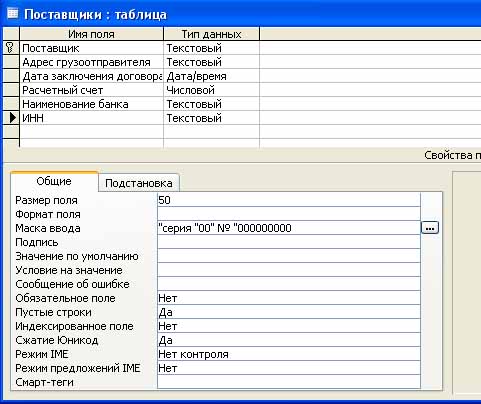 При
заполнении поля ИНН тип поля будет
текстовый, а вот маску данных необходимо
изменить. Для этого необходимо щелкнуть
на нужном имени поля (в нашем случае ИНН
(рис.
1.7)), щелкнуть в нижней части окна
конструктора в ячейке свойства Маска
ввода.
Появится кнопка построителя, щелкнув
по ней запуститься Мастер
ввода,
далее необходимо выбрать нужную маску.
Если нужной маски в справочнике нет, то
необходимо ввести её самостоятельно с
клавиатуры, как показано на рисунке
1.7.
При
заполнении поля ИНН тип поля будет
текстовый, а вот маску данных необходимо
изменить. Для этого необходимо щелкнуть
на нужном имени поля (в нашем случае ИНН
(рис.
1.7)), щелкнуть в нижней части окна
конструктора в ячейке свойства Маска
ввода.
Появится кнопка построителя, щелкнув
по ней запуститься Мастер
ввода,
далее необходимо выбрать нужную маску.
Если нужной маски в справочнике нет, то
необходимо ввести её самостоятельно с
клавиатуры, как показано на рисунке
1.7.
♦ Сохраните и закройте таблицу.
Задание 3. Создание таблицы «Покупатели»
♦ Создайте таблицу Путем ввода данных.
♦ Переименуйте поля по аналогии с предыдущим заданием, выполнив команду Формат/переименовать столбец, согласно табл. 1.4.
Рис. 1.7. Таблица «Поставщики», маска ввода
Таблица 1.4
Наименования полей таблицы «Покупатели»
Поле 1 |
Покупатель |
Поле 2 |
Адрес покупателя |
Поле 3 |
Телефон |
Поле 4 |
Дата заключения договора |
Поле 5 |
Расчетный счет |
Поле 6 |
Наименование банка |
Поле 7 |
ИНН |
Поле 8 |
Налоговая ставка |
♦ Сохраните таблицу с именем Покупатели. На вопрос о создании ключевого поля ответьте отрицательно.
♦ Перейдите в режим конструктор и посмотрите, как заданы поля. Сделайте поле Покупатель ключевым. Тип полей Покупатель, Адрес покупателя, Телефон, Наименование банка, ИНН - текстовые; Расчетный счет и Налоговая ставка – числовой.
♦ К полю ИНН примените маску ввода (рис.1.7)
♦ Сохраните и закройте таблицу.
Задание 4. Создание таблицы Товары
♦ Создайте таблицу в режиме конструктора: вам необходимо выбрать «Создание таблицы в режиме конструктора», после выбора появится окно конструктора.
♦ В верхней левой ячейке введите имя поля (Наименование товара), в соседней ячейке появится тип данных, по умолчанию он создается текстовый. Любой другой выбирается с помощью ниспадающего меню, которое вызывается щелчком мыши.
♦ Заполните поле в конструкторе данными из табл. 1.5.
Таблица 1.5
Наименования полей таблицы «Товары»
Имя поля |
Тип данных |
Наименование товара |
Текстовый |
Серийный номер |
Числовой |
Производитель |
Текстовый |
Поставщик |
Текстовый |
♦ Сделайте поле Наименование товара ключевым.
♦ Сохраните таблицу (файл/сохранить), с именем Товары.
♦ Для поля Поставщик необходимо применить мастер подстановок, что даст возможность при вводе данных в эту таблицу не вводить поставщиков вручную, а выбирать из списка поставщиков, который содержится в таблице Поставщики. Для этого в свойствах поля следует указать, что здесь имеет место подстановка: выберите закладку Подстановка, тип элемента управления – поле со списком, источник строк – Товары (рис. 1.8).
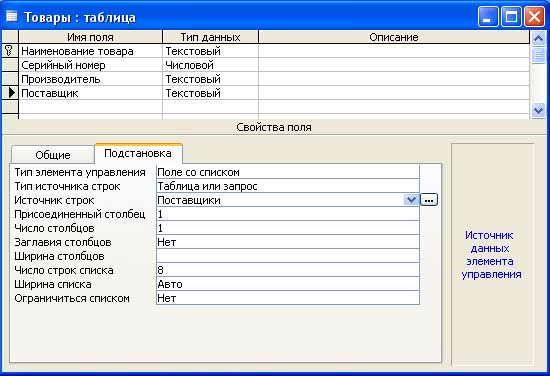
Рис. 1.8. Таблица «Товары», подстановка
Перейдите в режим «Таблицы», щелкнув по специальной кнопке на панели инструментов
 или вид/режим таблицы. Ввод данных вы
будете производить в этом режиме,
заполняя ячейки таблицы. Значение поля
«код» будет меняться автоматически.
Используйте клавишу Enter
для перехода в следующую ячейку.
или вид/режим таблицы. Ввод данных вы
будете производить в этом режиме,
заполняя ячейки таблицы. Значение поля
«код» будет меняться автоматически.
Используйте клавишу Enter
для перехода в следующую ячейку.
В результате вы должны получить три несвязанные таблицы.
Задание 5. Заполнение таблиц БД при помощи импорта данных.
♦ MS Access поддерживает импорт/экспорт данных с электронными таблицами. Можно импортировать как таблицы целиком, так и их отдельные фрагменты. При импорте электронных таблиц можно либо дописать данные в уже существующую таблицу, либо сформировать новую. В первом случае необходимо сформировать имена столбцов электронной таблицы, идентичные именам полей таблицы Access, и расположить столбцы электронной таблицы в той же последовательности, что и поля таблицы БД, в которую импортируются данные.
♦ Выполните импорт данных в таблицу БД «Покупатели» из электронной таблицы Excel. Находясь в окне БД, выполните команду Внешние данные > Импорт в меню Файл. Открывшееся окно "Импорт" содержит список приложений, поддерживаемых Access для импорта. Выберите в поле тип файлов MS Excel и укажите, из какого файла будем импортировать данные.
♦ В открывшемся окне "Импорт электронной таблицы" укажите лист, на котором расположена нужная информация, далее установите флажок в поле Первая строка содержит заголовки столбцов, позволяющий использовать первую строку электронной таблицы как имена полей таблицы БД (т.к. таблица Покупатели уже содержит описания полей). Выберите переключатель В существующей таблице для добавления данных в уже существующую таблицу, и выберите в списке справа от переключателя имя таблицы - Покупатели.
♦ После окончания импорта в появившемся окне с информацией о замеченных ошибках (или их отсутствии) нажмите кнопку Ок. В окне Ошибки импорта можно просмотреть все поля, которые Access не смог корректно преобразовать. После анализа ошибок их можно исправить либо вручную, перебив пропущенные значения, либо изменив описания полей в режиме конструктора таблиц. После исправления ошибок, откройте таблицу Покупатели и проверьте правильность переноса данных.
♦ Таким же образом выполните импорт данных в таблицу Поставщики.
Задание 6. Редактирование ячеек.
♦ Откройте таблицу Покупатели
♦ Замените ОАО Каскад на ООО Каскад. Для этого выберите редактируемую ячейку и наберите новые значения.
♦ Внимательно посмотрите таблицу и исправьте ошибки, если они есть.
Задание 7. Сортировка значений таблицы.
Чтобы
произвести сортировку значений, нужно
поставить курсор в любую ячейку
сортируемого столбца и щелкнуть по
спец. кнопке на панели инструментов
![]() .
Отсортируйте: Покупателей – по
алфавиту(поставьте курсор на любую
фамилию в столбце с названием фамилии
и произведите сортировку от А до Я); Дату
заключения договора – по убыванию.
.
Отсортируйте: Покупателей – по
алфавиту(поставьте курсор на любую
фамилию в столбце с названием фамилии
и произведите сортировку от А до Я); Дату
заключения договора – по убыванию.
Задание 8. Поиск записей по образцу.
♦ Установите
текстовый курсор в поле Наименование
банка; щелкните правка/найти
или спец. кнопки
![]() ,
которая позволяет найти запись по
введенному значению. В результате
появится диалоговое окно «Поиск
и замена»
(рис.1.9).
,
которая позволяет найти запись по
введенному значению. В результате
появится диалоговое окно «Поиск
и замена»
(рис.1.9).

Рис. 1.9. Диалоговое окно «Поиск и замена»
♦ Наберите в поле «Образец» наименование банка «Банк Москвы» и щелкните по кнопке «найти далее».
♦ Замените Банк Москвы на Сбербанк
Задание 9. Использование фильтра.
Выражение в фильтре могут состоять из точных значений, которые Access использует для сравнения в том виде, в котором они вводятся. Числа вводятся без ограничений. Текст должен быть заключен в кавычки, даты ограничиваются символами #. Элементы выражения могут быть связаны операторами: арифметическими (*, +, –, /); сравнения: (<, <=, >, >=, =); логическими: (And (и), Not (нет), Or (или); Like – для использования логики замены в выражениях; In – для определения, содержится ли элемент данных в списке значений; Between…And – для выбора значений из определенного интервала.
♦ Откройте таблицу Список.
♦ Выполните
команду Записи/фильтр/изменить
фильтр
или кнопку на панели инструментов
![]() .
Появится окно выбора, которое называется
Покупатели: фильтр (рис. 1.10).
.
Появится окно выбора, которое называется
Покупатели: фильтр (рис. 1.10).


Рис. 1.10. Окно фильтра по таблице Покупатели
♦ Щелкните
мышкой по полю Покупатель.
У активного поля появится стрелка
выбора. Выберите «Амур-Телеком
ООО» и
щелкните по кнопке применить фильтр
![]() .
.
♦ Измените фильтр так, чтобы в таблицах было видно только покупателей, с которыми мы работаем через Далькомбанк и договора с которыми заключены в 2006 году. Щелкните по кнопке применить фильтр.
♦ Измените фильтр. Допустимо указывать границы изменения значений. В поле Дата заключения договора наберите >2006. Щелкнув по кнопке применить фильтр, вы получите таблицу, в которой присутствуют записи покупателей, договора с которыми были заключены позднее 2006г.
♦ Чтобы получить список покупателей, у которых Наименование начинаются на букву «А», в соответствующем поле наберите Like «А*».
♦ Запрос Not «А*» будет означать все записи кроме указанных.
♦ Выберите сотрудников, Дата заключения договоров с которыми 2008 или 2009 г.
Завершите работу с программой Access.
Вопросы для самопроверки
Что такое база данных
Какие объекты используются в базах данных
Для чего в базе предназначены таблицы, формы, отчеты
Что является записью в базе данных
Что представляет собой система управления базой данных
Чем отличаются режимы Выполнение и Конструктор
Какими способами можно создать базу данных
Что определяет тип данных
Что такое ключевое поле? Каким оно бывает
Дать характеристику способам создания таблиц
Назовите отличительные черты фильтрации, сортировки и поиска
В чем смысл использования функция импорта данных
Практическая работа № 2 Создание базы данных, установление связей между таблицами
Цель работы: научиться составлять таблицу БД с помощью Мастера; научится устанавливать связь между таблицами; закрепить навыки по добавлению и удалению записей, по заполнению и редактированию таблиц БД; научиться использовать фильтр в таблице.
Этапы работы:
Проектирование структуры БД. Установление связей между таблицами: Товары, Поставщики и Потребители.
Конструирование пустых таблиц БД. Создание новых таблиц Цены, Поступления и продажи с помощью Мастера таблиц.
Создание схемы БД. В данном случае таблицы Товары и Поставщики, Товары и Покупатели объединим связью «один–ко–многим», таблицы Товары, Цены, Поступления и Продажи – связью «один–к–одному».
Ввод данных в таблицы. Создадим форму для ввода данных и воспользуемся ею.
2.1. Понятие «связь» в базе данных
Кроме описания структуры таблиц, обычно задаются связи между таблицами. Связи в реляционных базах данных определяются по совпадению значений полей в разных таблицах. Например, клиенты и заказы связаны отношением "один-ко-многим", т. к. одной записи в таблице, содержащей сведения о клиентах, может соответствовать несколько записей в таблице заказов этих клиентов. Если же рассмотреть отношение между преподавателями и курсами лекций, которые они читают, это будет отношение "многие-ко-многим", т. к. один преподаватель может читать несколько курсов, но и один курс может читаться несколькими преподавателями. И последний тип связей между таблицами — это отношение "один-к-одному". Такой тип отношений встречается в двух случаях: запись имеет большое количество полей, и тогда данные об одном типе объектов разносятся по двум связанным таблицам, или нужно определить дополнительные атрибуты для некоторого количества записей в таблице, тогда создается отдельная таблица для этих дополнительных атрибутов, которая связывается отношением "один-к-одному" с основной таблицей.
Защита от несанкционированного доступа обычно позволяет каждому пользователю видеть и изменять только те данные, которые ему разрешено видеть или менять. Средства, обеспечивающие многопользовательскую работу, не позволяют нескольким пользователям одновременно изменять одни и те же данные. Средства обеспечения целостности и согласованности данных не дают выполнять такие изменения, после которых данные могут оказаться несогласованными. Например, когда две таблицы связаны отношением "один-ко-многим", нельзя внести запись в таблицу на стороне "многие" (ее обычно называют подчиненной), если в таблице на стороне "один" (главной) отсутствует соответствующая запись.
Связи между таблицами в БД используются при формировании запросов, разработке форм, при создании отчетов. Для создания связей необходимо закрыть все таблицы и выбрать команду "Схема данных" из меню Сервис, появится активное диалоговое окно "Добавление таблицы" на фоне неактивного окна Схема данных. В нем необходимо выделить имена таблиц и нажать кнопку Добавить. После появления всех таблиц в окне Схема данных необходимо закрыть окно Добавление таблицы (кнопка Закрыть).
Далее устанавливаются связи между таблицами в окне Схема данных. Для этого необходимо переместить поле одной таблицы на соответствующее поле другой таблицы, в результате этой операции появится окно "Изменение связей".
В появившемся окне диалога "Изменение связей" необходимо активизировать флажки: "Обеспечить целостность данных", "каскадное обновление связанных полей" и "каскадное удаление связанных записей", убедиться в том, что установлен тип отношений нажать кнопку Создать.
Целостность данных означает систему правил, используемых для поддержания связей между записями в связанных таблицах, а также для обеспечения защиты от случайного удаления или изменения связанных данных. Установить проверку целостности данных можно, если выполнены следующие условия:
связанное поле главной таблицы является ключевым полем или имеет уникальный индекс;
связанные поля имеют один тип данных. Здесь существует два исключения. Поле счетчика может быть связано с числовым полем, если в последнем поле в свойстве Размер поля указано значение Длинное целое, или в обоих полях свойство Размер поля имеет значение Код репликации;
обе таблицы принадлежат одной базе данных Microsoft Access.
Чтобы обеспечить целостность, работа с данными должна производиться с учетом нижеперечисленных правил:
Невозможно ввести в связанное поле подчиненной таблицы значение, отсутствующее в связанном поле главной таблицы. Однако можно ввести пустое значение, показывающее, что для данной записи связь отсутствует.
2. Не допускается удаление записи из главной таблицы, если существуют связанные с ней записи в подчиненной таблице.
3. Невозможно изменить значение ключевого поля в главной таблице, если существуют записи, связанные с данной таблицей.
Чтобы эти правила контролировались для конкретной связи, при ее создании следует установить флажок Обеспечение целостности данных. Тогда любая попытка выполнить действие, нарушающее одно из перечисленных выше правил, приведет к выводу на экран предупреждения, а само действие выполнено не будет.
Чтобы преодолеть ограничения на удаление или изменение связанных записей, сохраняя при этом целостность данных, следует установить флажки каскадное обновление связанных полей и каскадное удаление связанных записей. Если установлен флажок каскадное обновление связанных полей, то при изменении ключевого поля главной таблицы автоматически будут изменены и соответствующие значения поля связанных записей. Если установлен флажок каскадное удаление связанных записей, то при удалении записи в главной таблице удаляются и все связанные записи в подчиненной таблице.
Каскадное обновление связанных полей и каскадное удаление связанных записей - это средства, определяющие режим работы программы Access с данными при изменении или удалении записей в главной таблице, имеющей связи с записями подчиненных таблиц. При включенном режиме каскадного обновления связанных полей все записи в подчиненных таблицах будут обновлены при изменении данных в главной таблице. Если вы измените данные в главной таблице, все подчиненные таблицы, которые содержащие эти данные, обновят свои записи. Если включен режим каскадного удаления записей, то при удалении записей в главной таблице все связанные записи в подчиненных таблицах удаляются.
Каскадное обновление связанных полей и каскадное удаление связанных записей полезны тем, что повышают скорость ввода данных и создают уверенность в том, что все связанные записи обновляются одновременно. С другой стороны, в таком режиме может произойти неосознанное вами изменение или удаление данных.
2.2 Ход практической работы
Задание 1. Добавление в БД таблицы Поступления.
♦ Для добавления в БД вы можете использовать любой из способов создания таблиц.
♦ Таблица Поступления должна иметь следующие поля: Код Товара (ключевое поле), Наименование товара (подстановка из таблицы Товары, образец на рис.1.8), Поставщик (подстановка из таблицы Поставщики), № счет фактуры, Дата поступления, Количество, Цена.
Задание 2. Создание связей между таблицами.
Наиболее распространенным является отношение один-ко-многим, когда одной записи таблицы соответствует несколько записей в другой таблице. В отношении один-ко-многим сторона один называется главной таблицей, а сторона многие — связанной. Связь «один-ко-многим» значит, что в таблице Поставщики (или покупатели) каждое значение может встречаться только один раз, а в таблице Товары – сколько угодно. Для связи в обеих таблицах должны быть ключевые поля. В таблице товары поле Наименование товара, в таблице Поставщики (или покупатели) – поле Поставщик (покупатель).
♦ Создание
схемы БД. Щелкните по кнопке Схема
данных
на панели инструментов
![]() .
.
♦ В появившемся окне Добавление таблицы выделите таблицу Товары и щелкните по кнопке добавить, также добавьте таблицу Поставщики и Поступления. В окне Схема данных появится условный вид этих таблиц. Закройте окно Добавление таблицы.
♦ Увеличьте окна таблиц так, чтобы были видны все поля.
♦ Поставьте мышку на имя поля Наименование товара в таблице Поступления и перетащите её на поле Наименование товара в таблице Товары. Появится диалоговое окно Изменение связей.
♦ Включите значок Обеспечение целостности данных. Это невозможно будет сделать, если типы обоих полей заданы неодинаково.
♦ Включите значок Каскадное обновление связанных полей. Это приведет к тому, что при изменении в поле Поставщик одноименной таблицы в таблице Товары и Поступления автоматически изменится соответствующее поле.
♦ Включите значок Каскадное удаление связанных полей. Это приведет к тому, что при удалении записи о поставщике в таблице Поставщик будут удалены все записи из таблиц Товары и Поступления, в котором стояли соответствующие поставщики.
♦ Такую же связь необходимо установит между таблицами Поступления и Поставщики, используя поле Поставщик. Результат проведенной операций представлен на рис.2.1
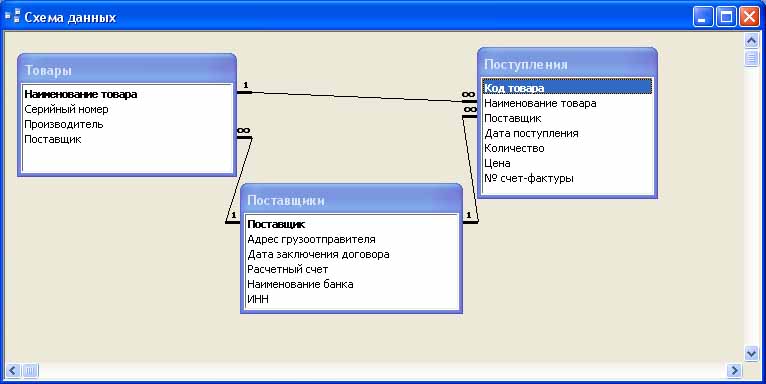
Рис. 2.1. Схема данных
Задание 3. Создание таблицы Продажи, с помощью Мастера.
♦ Выберите окно таблицы, щелкните по кнопке Создать с помощью мастера. В окне Создание таблиц следует выбрать в поле Образцы таблиц – вариант Сведения о заказе; в поле образцы полей – поля КодТовара, ДатаПродажи, Количество, Цена, Скидка. Эти поля попадут в поля новой таблицы (рис. 2.2).
Щелкните кнопку далее. В диалоговом окне задайте имя новой таблицы Продажи. Оставьте автоматический выбор ключа, щелкните по кнопке Готово.
♦ Добавьте в таблицу Продажи новые поля: Наименование товара, Покупатель и № Счет–фактуры. Для этого перейдите в режим конструктор, добавьте в конце списка поле и переместите его на нужное место.
♦ Сделайте подстановку в поле Наименование товара (из таблицы Товары), в поле Покупатели (из таблицы покупатели) (см.рис.1.8).
♦ Закройте таблицу, предварительно сохранив её.
З адание 4. Добавление в бд таблицы Остатки.
♦ Для добавления в БД вы можете использовать любой из способов создания таблиц.
♦
Рис.
2.2. Создание таблицы с помощью мастера
ра (ключевое поле), Количество товара, Единицы измерения, Способ упаковки товара, Место Хранения на складе. Сделайте подстановку из таблицы Товары (см.рис. 1.8). В результате вы получите шесть таблиц, три из которых связаны.
Задание 5. Внесение изменений в базу данных.
♦ Откройте Схему данных , добавьте в неё таблицы: Покупатели, Остатки и Продажи. Свяжите таблицы Остатки и Товары, связью «один–ко–многим» при помощи поля Наименование товара.
♦ Свяжите таблицу Продажи и Покупатели связью «один–ко–многим» при помощи поля Покупатель (рис.2.3).
Задание 6. Заполнение таблиц БД при помощи формы.
♦ Теперь встает задача ввода записей одновременно в разные таблицы: Товары и Остатки. Для этого удобнее видеть ячейки одновременно обоих таблиц для ввода данных. Эту задачу легко решить через специально созданную форму, в которой присутствуют поля всех необходимых таблиц. Данные вводим в форму, а в результате заполняются таблицы.
♦ В окне БД выберите вкладку Формы.
♦ Щелкните по кнопке Создать форму с помощью мастера. Появится окно создания форм, выберите все поля из таблицы Товары и все поля из таблицы Остатки. Щелкните далее. Оставьте внешний вид формы В один столбец, стиль оформления Стандартный. Задайте имя формы: Остатки товаров. Щелкните по кнопке Готово (рис. 2.4).
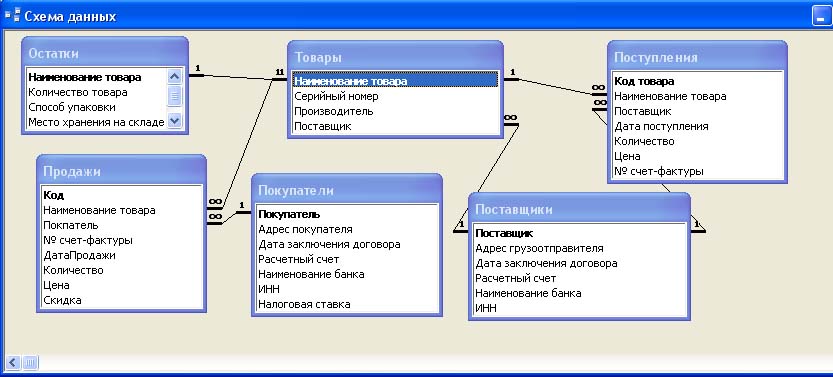
Рис. 2.3. Схема данных

В результате вы получите форму, в которой можно менять существующие данные и вводить новые значения. Эти значения будут попадать в необходимую таблицу.
Задание 7. Заполнение таблицы данными.
Рис. 2.4. Форма Остатки
Таблица 2.1
Исходные данные для заполнения формы Остатки
Наименование товара |
Серийный номер |
Производитель |
Поставщик |
Количество товара |
Способ упаковки |
Место хранения на складе |
Вентилятор напольный |
212654
|
BINATONE ALPINE |
"Алгис-ОПТ", ООО |
35 |
коробка |
2А |
Кондиционер |
165984 |
ELEKTA |
"АСД Плюс", ООО |
8 |
коробка |
2Г |
Пылесос 1250вт |
467895 |
Омега |
"Пресс", ООО |
10 |
коробка |
1Б |
Комбайн A77 |
465861 |
MOULINEX |
"Компания "Портал", ООО |
12 |
коробка |
4А |
Кофеварка KF22R |
365985 |
BRAUN |
"СофтЛайн Трейд", ЗАО |
30 |
коробка |
2В |
Мясорубка A 15 |
875649 |
MOULINEX |
"МикроТерм", ООО |
22 |
коробка |
3А |
Чайник EWK, 2л |
986544 |
BINATONE |
"Фобра", ООО |
56 |
Не упакован |
4Г |
Клавиатура |
585645 |
CHICONY |
"Алгис-ОПТ", ООО |
150 |
Не упакован |
6А |
Коврик для мыши |
125896 |
Корлионс |
"АСД Плюс", ООО |
30 |
ящик |
6В |
8. Проверка каскадного обновления связанных полей.
♦ Откройте таблицу Поставщики.
♦ Исправьте поставщика ООО «Алгис-ОПТ» на ОАО «Алгис».
♦ Сохраните и закройте таблицу Поставщики.
♦ Откройте таблицу Товары. Убедитесь, что наименование Поставщик изменились.
♦ Закройте таблицу Товары, предварительно сохранив её.
Задание 9. Проверка каскадного удаления связанных полей.
♦ Откройте таблицу Поставщик.
♦ Удалите первую запись.
♦ Откройте таблицу Товары. Убедитесь, что исчезли записи от поставщика ОАО «Алгис».
♦ Закройте таблицу Товары, сохраните внесенные изменения.
Вопросы для самопроверки
Дать понятие связи в базе данных
Для чего устанавливается каскадное обновление полей
Какие виды связей возможно установить в схеме связей базы данных
Какие правила должны быть соблюдены при установлении целостности данных
Почему нельзя изменить данные только в подчиненной таблице
Почему связываемые поля должны иметь один тип данных
Каким образом происходит внесение изменений в схему базы данных
Практическая работа № 3 Создание и использование запросов
Цели работы: закрепить навыки по редактированию и созданию таблиц; познакомиться с основными видами запросов; научиться создавать запросы: на обновление, на добавление, на удаление, на создание таблицы; научиться работать с перекрестными запросами.
Этапы работы:
Создание запросов на выборку, с использованием одной или нескольких таблиц, применение условий отбора.
Создание запросов с использованием логических и вычисляемых полей
Построение запросов на обновление и добавление данных в БД
Построение запроса на создание таблицы и перекрестного запроса.
Запросы в базе данных
Запрос в базе данных: понятие, виды
Запрос – это средство выбора необходимой информации из базы данных. Вопрос, сформированный по отношению к базе данных, и есть запрос.
Применяются два типа запросов: по образцу (QBE) и структурированный язык запросов (SQL).
QBE - запрос по образцу – средство для отыскания необходимой информации в базе данных. Он формируется не на специальном языке, а путем заполнения бланка запроса в окне Конструктора запросов.
SQL–запросы – это запросы, которые составляются из последовательности SQL – инструкций. Эти инструкции задают, что надо сделать с входным набором данных для генерации выходного набора. Все запросы Access строит на основе SQL – запросов, чтобы посмотреть их, необходимо в активном окне проектирования запроса выполнить команду Вид/SQL.
Последовательность создания различных видов запросов
Существует несколько типов запросов: на выборку, на обновление, на добавление, на удаление, перекрестный запрос, создание таблиц. Наиболее распространенным является запрос на выборку.
1. Создание запроса на выборку с помощью Мастера
При создании запроса необходимо определить:
- Поля в базе данных, по которым будет идти поиск информации
- Предмет поиска в базе данных
- Перечень полей в результате выполнения запроса.
Для создания запроса в окне База данных выбрать вкладку Запросы и дважды щелкнуть на пиктограмме Создание запроса с помощью мастера, появится окно Создание простых запросов.
В окне мастера выбрать необходимую таблицу (таблицу - источник) из опции Таблицы и запросы и выбрать поля данных. Если запрос формируется на основе нескольких таблиц, необходимо повторить действия для каждой таблицы – источника.
Затем в окне Мастера надо выбрать подробный или итоговый отчет и щелкнуть на кнопке Далее, задать имя запроса и выбрать один из вариантов дальнейшего действия: Открыть запрос для просмотра данных или Изменить макет запроса и нажать кнопку Готово.
2. Создание запроса на выборку с помощью Конструктора
С помощью конструктора можно создать следующие виды запросов:
- Простой.
- По условию.
- Параметрический.
- Итоговый.
- С вычисляемыми полями.
Чтобы вызвать Конструктор запросов, необходимо перейти в окно базы данных и выбрать вкладку Запросы, дважды щелкнуть на пиктограмме Создание запроса в режиме конструктора. Появится активное окно Добавление таблицы на фоне неактивного окна «Запрос: запрос на выборку».
В окне Добавление таблицы следует выбрать таблицу – источник или несколько таблиц из представленного списка таблиц, на основе которых будет проводиться выбор данных, и щелкнуть на кнопке Добавить. После этого закрыть окно Добавление таблицы, окно «Запрос: запрос на выборку» станет активным.
Окно Конструктора состоит из двух частей – верхней и нижней. В верхней части окна размещается схема данных запроса, которая содержит список таблиц – источников и отражает связь между ними.
В нижней части окна находится Бланк построения запроса QBE, в котором каждая строка выполняет определенную функцию:
- Поле – указывает имена полей, которые участвуют в запросе
- Имя таблицы – имя таблицы, с которой выбрано это поле
- Сортировка – указывает тип сортировки
- Вывод на экран – устанавливает флажок просмотра поля на экране
- Условия отбора - задаются критерии поиска
- Или – задаются дополнительные критерии отбора.
В окне «Запрос: запрос на выборку» с помощью инструментов формируется запрос:
- Выбирать таблицу – источник, из которой производится выборка записей.
- Переместить имена полей с источника в Бланк запроса.
- Задать принцип сортировки. Курсор мыши переместить в строку Сортировка для любого поля, появится кнопка открытия списка режимов сортировки: по возрастанию и по убыванию.
- В строке Вывод на экран автоматически устанавливается флажок просмотра найденной информации в поле.
- В строке "Условия" отбора и строке "Или" необходимо ввести условия ограниченного поиска – критерии поиска.
- После завершения формирования запроса закрыть окно Запрос на выборку. Откроется окно диалога Сохранить – ответить Да (ввести имя созданного запроса) и щелкнув ОК вернуться в окно базы данных.
Чтобы внести изменения в запрос его необходимо выбрать щелчком мыши в окне базы данных, выполнить щелчок по кнопке Конструктор, внести изменения. Сохранить запрос, повторить его выполнение.
Параметрические запросы. Запросы, представляющие собой варианты базового запроса и незначительно отличающиеся друг от друга, называются параметрическими. В параметрическом запросе указывается критерий, который может изменяться по заказу пользователя.
Последовательность создания параметрического запроса:
- Создать запрос в режиме конструктора или открыть существующий запрос в режиме конструктора.
- В Бланк запроса в строке Условия отбора ввести условие отбора в виде приглашения в квадратных скобках, например [Введите фамилию]
- Закрыть окно Запрос на выборку, на вопрос о сохранении изменения ответить – Да. Вернуться в окно базы данных, где созданный запрос будет выделен.
- Выполнить запрос, щелкнув по кнопке: Открыть. В появившемся на экране окне диалога «Введите значение параметра» надо ввести значение, выполнить щелчок по кнопке ОК.
Запрос на обновление используется для обновления или изменения существующих данных в наборе записей.
С помощью запроса на обновление можно добавлять, изменять или удалять данные в одной или нескольких записях. Запросы на обновление можно рассматривать как разновидность диалогового окна Поиск и замена с более широкими возможностями. Следует ввести условие отбора (приблизительный аналог образца поиска) и условие обновления (приблизительный аналог образца замены). В отличие от диалогового окна Поиск и замена запрос на обновление может принимать несколько условий и позволяет обновить большое число записей за один раз, а также изменить записи сразу в нескольких таблицах.
Необходимо помнить что:
1. Запрос на обновление нельзя использовать для добавления новых записей в таблицу, но можно менять имеющиеся пустые значения на определенные значения. Для добавления новых записей в одну или несколько таблиц используйте запрос на добавление.
2. Запрос на обновление нельзя использовать для удаления записей целиком (строк) из таблицы, но можно менять имеющиеся непустые значения на пустые. Для удаления записей целиком (процесс, удаляющий также значение первичного ключа) следует использовать запрос на удаление.
3. С помощью запросов на обновление можно изменять все данные в наборе записей.
3.1.3. Формирование условий для создания запросов
Для создания запросов формируются условия в виде синтаксических выражений.
Условные выражения — это выражения, которые проверяют данные на удовлетворение определенному условию и выполняют соответствующие действия в зависимости от результата. Например, выражение может проверять, находится ли вводимая дата позже указанной начальной даты, и отображать сообщение об ошибке при вводе даты, предшествующей заданной дате.
Условные выражения имеют такой же вид и используют такой же синтаксис, как и другие выражения, а также могут быть использованы аналогично другим выражениям:
В таблицах выражение добавляется в свойство Условие на значение поля. Пользователь вводит в это поле значения, удовлетворяющие выражению. Например, при использовании выражения >=#01.01.1950# в поле даты/времени пользователи должны будут вводить значения даты только после 1 января 1950 г.
В элементах управления на формах выражение можно добавить в свойства Данные или Условие на значение элемента управления. Обычно условные выражения добавляются в свойство Условие на значение, а выражения, вычисляющие значения, — в свойство Данные. Например, использование выражения >=#01.01.1950# в свойстве Условие на значение элемента управления предотвращает ввод неправильных дат, выражение Date() в свойстве Данные отображает текущую дату в качестве значения по умолчанию.
В запросах условные выражения добавляются в пустую ячейку строки Поле или в строку Условия запроса. При использовании выражений в строке Поле результаты выводятся в столбце результатов запроса. При использовании выражения в качестве условий на существующее поле выражение выполняется роль фильтра и ограничивается количество записей, возвращаемых запросом.
В каждом процессе используются несколько отличающиеся друг от друга выражения для проверки значений и выполнения действий в зависимости от того, удовлетворяют ли проверяемые значения указанным условиям.
Добавление выражения в поле таблицы. В области переходов необходимо правой кнопкой мыши выбрать таблицу, которую изменяют, а затем в контекстном меню выбирается пункт Конструктор. В столбце Тип данных выбирают поле необходимого типа.
В группе Свойства поля на вкладке Общие выбирают ячейку свойства Условие на значение и вводят выражение.
В столбце Сообщение об ошибке вводится информация, указывающая на ошибку (например, слово Ошибка, Дата не соответствует диапазону). Далее изменения сохраняются и переключаются в режим таблицы. Для этого правой кнопкой мыши выбирают вкладку документа таблицы, а в контекстном меню - команду Режим таблицы.
Добавление выражение в элемент управления. В области переходов правой кнопкой мыши выбирается форма, которую необходимо изменить, а в контекстном меню - команда Конструктор.
Правой кнопкой мыши выделяется элемент управления, присоединенный к выбранному полю, а затем в контекстном меню выбирается пункт Свойства. Откроется окно свойств для элемента управления.
На вкладке Данные или на вкладке Все выбирается поле рядом с фразой Условие на значение и вводится необходимое выражение.
Изменения сохраняются, после чего осуществляется переход в режим формы. Для этого правой кнопкой мыши щелкают на вкладке документа формы и выбирают в контекстном меню команду Режим формы.
Добавление выражения в запрос. В области переходов правой клавишей мыши выбираются запрос, который необходимо изменить, в контекстном меню - команда Конструктор.
Выбрав пустую ячейку в строке Поле бланка запроса и введя выражение, сохраняется изменение. Далее необходимо нажать кнопку Выполнить для просмотра результатов.
Статистические функции для выполнения расчетов
Использование статистических функций для расчета итоговых значений тесно связано с применением групповых операций в запросе. Групповые операции позволяют задать группы, для которых выполняются вычисления.
Статистические функции используются в запросах главным образом для вычисления всевозможных итоговых значений, например для числового поля таблицы можно вычислить среднее значение или сумму значений для всех или отобранных записей, можно посчитать количество записей, возвращаемых запросом.
Статистические функции, которые можно использовать в запросах Access, входят в состав Access SQL. Описание этих функций, а также типов полей, к которым они могут быть применены, приведено в таблице.
Таблица 3.1
Назначение статистических функций
Функция |
Типы полей |
Описание |
Avg() |
Все типы полей, исключая Текстовый (Text), Поле Memo (Memo) и Поле объекта OLE (OLE Object). |
Вычисляет арифметическое среднее набора чисел, содержащихся в указанном поле запроса |
Count ( ) |
Все типы полей |
Вычисляет количество непустых записей, возвращаемых запросом |
First ( ) |
Все типы полей |
Возвращает значение поля из первой записи результирующего набора |
Last () |
Все типы полей |
Возвращает значение поля из последней записи результирующего набора |
Продолжение таблицы 3.1 |
||
Max() |
Все типы полей, исключая Текстовый, Поле Memo и Поле объекта OLE |
Возвращает максимальное значение из набора, содержащегося в указанном поле |
Min() |
Все типы полей, исключая Текстовый, Поле Memo и Поле объекта OLE |
Возвращает минимальное значение из набора, содержащегося в указанном поле |
StDev() StDevP() |
Все типы полей, исключая Текстовый, Поле Memo и Поле объекта OLE |
Возвращают смещенное и несмещенное значение среднеквадратичного отклонения, вычисляемого по набору значений, содержащихся в указанном поле |
Sum( ) |
Все типы полей, исключая Текстовый, Поле Memo и Поле объекта OLE |
Возвращает сумму набора значений, содержащихся в заданном поле |
Var() VarP ( ) |
Все типы полей, исключая Текстовый, Поле Memo и Поле объекта OLE |
Возвращают значение смещенной и не смещенной дисперсии, вычисляемой по набору значений, содержащихся в указанном поле |
Перечисленных функций обычно достаточно для решения большинства задач. Тем не менее, при необходимости пользователь может самостоятельно написать функцию на языке VBA, которая будет выполнять сложные статистические, научные или инженерные расчеты над данными, и использовать эту функцию в запросах.
Все статистические функции Access SQL поддерживаются стандартом ANSI SQL, но не все из них поддерживаются другими СУБД. Например, не все серверные базы данных поддерживают функции StDev(), StDevP(), Var () и VarP (). Поэтому, если вы планируете в дальнейшем перенести свою базу данных на сервер, прежде чем использовать эти функции, нужно убедиться, поддерживаются ли они сервером. Иначе потом придется изменять все объекты, в которых встречаются эти функции.
3.2 Ход практической работы
Задание 1. Создание запроса на выборку с именем Хранение.
♦ Выберите вкладку Запросы, если находитесь в другом диалоговом окне. Щелкните мышкой по кнопке Создать. В появившемся диалоговом окне выберите Конструктор, щелкните по кнопке ОК.
♦ Добавьте таблицы: Товары и Остатки, так как таблицы связаны, то между ними появится линия, обозначенная цифрой 1 («один-к-одному»).
Появляется возможность выбора полей из разных таблиц.
♦ Выберите поля Товары и Производитель из таблицы Товары и Место хранения на складе – из таблицы Остатки (рис. 3.1).

Рис. 3.1. Окно запроса: запрос на выборку
Для того, чтобы выбрать поля, достаточно сделать двойной щелчок мышкой по имени поля. Второй вариант – перетащить мышкой название поля в ячейке запроса.
♦ Сохраните запрос, щелкнув по кнопке Сохранить. Введите имя запроса Хранение и щелкните по кнопке ОК.
♦ Щелкните
по кнопке
![]() для представления запроса. Это самый
простой вид запроса на выборку. В
результате вы получаете новую таблицу
с другим набором полей. Перейдите в
режим Конструктор.
для представления запроса. Это самый
простой вид запроса на выборку. В
результате вы получаете новую таблицу
с другим набором полей. Перейдите в
режим Конструктор.
Условие отбора можно включать аналогично включению фильтра. Например, Товары, производитель которых начинаются на букву «М», может быть получена с помощью включения условия Like «М*». Получите запрос как показано на рис. 3.2.
♦ Щелкните по кнопке для представления запроса.
♦ Измените имя запроса, выбрав в меню Файл – Сохранить как. В появившемся диалоговом окне наберите новое имя запроса: Выборка по М. Закройте окно запроса. Теперь в меню базы данных в окне Запросы будет показано два запроса.
♦ Самостоятельно составьте запрос на товары, которые хранятся на полках 1 и 2. Сохраните запрос с именем Место хранения.
♦ Составьте запрос на товары, число которых на складе менее 30 шт. Сохраните запрос с именем Выборка по остаткам.
♦ Составьте
запрос на товары, которые были заказаны,
при этом в у
Рис.
3.2. Окно запроса: запрос на выборку с
применением условия

Задание 2. Создание запроса с использованием логических операций в условии отбора.
Предположим, что вам нужно составить прайс-лист для товаров, хранящихся на складе, количество которого более 30 шт.
♦ Создайте новый запрос, в режиме конструктора. Добавьте таблицы Товары и Остатки. Выберите поля Наименование товара из таблицы Товары и поля Количество товара – из таблицы Остатки. В строке Условие отбора под полем Остатки добавьте условие >30. Щелкните по кнопке для предоставления запроса. Сохраните запрос с именем Планируемые заявки, щелкнув по кнопке Сохранить.
♦ Составьте запрос на товары, производитель которых Moulinex или Braun (используя, оператор Or), с целью создания списка товаров, реализуемых по рекламной акции. Сохраните данный запрос с названием Рекламная акция.
Задание 3. Создание запроса с использованием Построителя выражений.
Составьте запрос на выборку всех записей, кроме тех, в которых указана наименование Клавиатура с использованием Построителя выражений.
♦ В окне Запросы выделите запрос Выборка по остаткам, откройте его в режиме Конструктор. Установите курсор в ячейку Условие отбора в столбце Наименование товара.
♦ Щелкните
по кнопке на панели инструментов
![]() – построить.
Появится окно, в котором можно строить
сложные запросы (рис. 3.3).
– построить.
Появится окно, в котором можно строить
сложные запросы (рис. 3.3).
♦ Выберите оператор Not, наименование Клавиатура в кавычках наберите вручную. Щелкните по кнопке ОК.
В поле Условие отбора появится данное выражение. Просмотрите результат . Закройте запрос, сохранив его с именем Кроме клавиатуры.
З Рис. 3.3. Окно Построитель выражений адание 4. Создание вычисляемых полей.
♦ Создайте запрос в режиме конструктора, используя таблицы Товары и Продажи.
♦ Выберите поля Наименование товара из таблицы Товары и поле Цена и Скидка - из таблицы Продажи.
♦ Поставьте курсор на ячейку правее поля Скидка (на линии Поля).
♦ Щелкните
по кнопке
![]() – Построить на панели инструментов.
– Построить на панели инструментов.
♦ В появившемся окне напечатайте вручную выражение Цена со скидкой:[Цена]-[Цена]*[Скидка]. и щелкните по кнопке ОК. (рис.3.4). Это выражение подставится в новое поле. Нажмите клавишу Еnter.
♦ Сохраните запрос с именем Цена со скидкой.
♦ Щелкните по кнопке для представления запроса. Новое поле будит иметь имя Цена со скидкой.
♦ Закройте запрос.
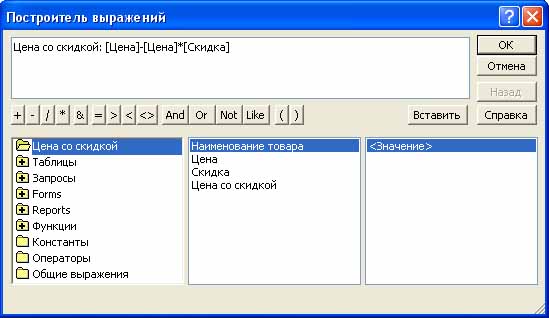
Рис. 3.4. Окно Построитель выражений
Задание 5. Построение запроса на обновление.
Компания Омега разорилась и её товары в ближайшее время в производство поступать не будут. Нужно исправить значения поля Производитель Омега в таблице Товары заменить на слово Сняты с производства.
♦ Создайте запрос в режиме конструктора, используя таблицу Товары.
♦ Выберите поле Производитель из таблицы Товары.
♦ Измените,
тип запроса, для этого щелкните по
стрелке рядом с кнопкой Тип запроса
![]() на панели инструментов и выберите
команду Обновление.
на панели инструментов и выберите
команду Обновление.
♦ Введите условие замены: в поле Производитель заменить слово Омега на слово Сняты с производство. Для этого введите их в поля Обновление и Условие отбора.
♦ Щелкните по кнопке для выполнения запроса. Подтвердите обновление записей. Закройте запрос, сохранив его с именем Сняты с производства. Откройте таблицу Товары. Просмотрите результат применения запроса.
♦ Самостоятельно создайте запрос Упаковать, заменив Способ упаковки всех товаров, который был не упакован на слово Упакован в пленку.
♦ Самостоятельно создайте запрос Товар продан, заменив Количество товара всех наименований, если их на складе меньше 5, на слово Товар продан. Не забудьте учесть то, что Количество товара имеет числовой тип, а поле Товар продан должен иметь текстовый тип.
Задание 6. Обновление базы данных.
♦ Создайте новую таблицу с названием Новое поступление, содержащую те же поля, что и таблица Поступления. В полях Наименование товара и Поставщик сделайте подстановку из таблиц Товары и Поставщики.
♦ Задайте ключевое поле Код товара.
♦ Заполните значениями, любых трех товаров по вашему усмотрению.
♦ Закройте таблицу, предварительно сохранив ее.
♦ Постройте запрос на добавление.
Записи из таблицы Новое поступление нужно добавить в таблицу Поступления.
♦ Создайте запрос в режиме конструктор, используя таблицу Новое поступление. Выберите те поля, которые нужно добавить.
♦ Измените тип запроса Добавление (рис. 4.5).
♦ В появившемся диалоговом окне выберите имя таблицы Товары, в которую будут добавляться данные. Эта таблица может быть из текущей базы данных или из любой другой.
♦ Щелкните по кнопке для выполнения запроса. Подтвердите выполнение запроса. Закройте запрос, сохранив его с именем Добавление. Откройте таблицу Поступления и убедитесь, что данные записи были добавлены.
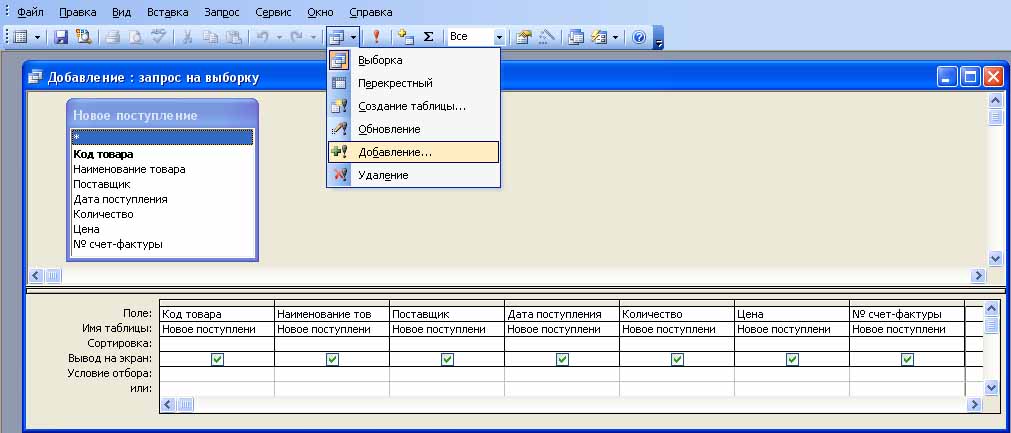
Рис. 3.5. Построение запроса на Добавление
Задание 7. Построение запроса на создание таблицы.
Бывают ситуации, когда из старых таблиц нужно составить новые с другим набором полей. Предположим, что мы хотим создать таблицы по формированию цены на товары, поместив поля Наименование товара из таблицы Товары, Цена – из таблицы Поступления, Цена и Скидка – из таблицы Прродажи.
♦ Создайте запрос с использованием таблиц: Товары, Поступления и Продажи. Выберете Тип запроса и выполните команду Создание таблицы.
♦ Введите имя таблицы Ценообразование и щелкните по кнопке ОК.
♦ Щелкните по кнопке для выполнения запроса. Подтвердите выполнение запроса. Закройте запрос, сохранив его как Новая таблица.
♦ Перейдите в окно Таблицы. Откройте таблицу Ценообразование и убедитесь, что записи были добавлены.
Задание 8. Составление запроса на удаление записей.
Предположим, что вы отказались от работы с одним из покупателей и хотите удалить всю историю работы с ним.
♦ Для этого создайте запрос с использованием таблицы Покупатели, выберите поле Покупатель. В строке Условие отбора поставьте условие Введите наименование покупателя.(рис. 3.6). Выберете Тип запроса и выполните команду Удаление.
♦
Рис.
3.6 Построение запроса на удаление

♦ Если две таблицы связаны отношением "один-ко-многим", нельзя удалять записи из таблицы "один" если в таблице "многие" присутствуют соответствующие им записи. Сначала должны быть удалены записи в таблице "многие" и только потом — соответствующие им записи в таблице "один".
♦ Самостоятельно создайте запрос на удаление записи о продаже товара на любую дату по запросу.
Задание 9. Создание перекрестного запроса.
Перекрестные запросы — это запросы, в которых происходит статистическая обработка данных, результаты которой выводятся в виде таблицы, очень похожей на сводную таблицу Excel. Перекрестные запросы используют для обработки значительного объема данных и вывода их в формате, который очень хорошо подходит для автоматического создания графиков и диаграмм.
Однако они имеют и недостатки — например, нельзя сортировать таблицу результатов по значениям, содержащимся в столбцах, т. к. в подавляющем большинстве случаев одновременное упорядочивание данных в столбцах по всем строкам невозможно. При этом вы можете задать сортировку по возрастанию или по убыванию для заголовков строк.
Перекрестные запросы удобны для представления данных в виде таблицы, но т. к такая таблица часто имеет разное количество столбцов, на них довольно сложно строить отчеты.
Допустим, вам нужно подсчитать, среднюю цену поступающих на предприятие товаров. Для подобных целей используется перекрестный запрос.
♦ В окне Запросы, выберите Перекрестный запрос.
♦ В окне Создание перекрестных запросов выделите таблицу Поступления и щелкните по кнопке Далее.
♦ Выберите поле, значения которого будут использоваться в качестве заголовков строк, – Наименование товара. Щелкните по кнопке Далее.
♦ Выберите поле, значения которого будут использоваться в качестве заголовков столбцов, например Поставщик. Щелкните по кнопке Далее.
♦ Выберите функцию, по которой будут вычисляться значения ячеек на пересечении столбцов и строк (в данном случае среднее значение) и поле - Цена. Щелкните по кнопке Далее.
♦ Задайте имя запроса Средняя цена закупа. Щелкните по кнопке Готово. Это самый простой способ создания перекрестных запросов. Далее рассмотрим более сложные и наиболее часто применяемые.
♦ Допустим Вам требуется составить отчет о продажах за определенный период времени. Для этого создайте отчет в режиме конструктора добавьте таблицу Продажи. Выберите поля Наименование товара, Дата продажи, Цена, Скидка.
♦ Выберите тип запроса Перекрестный. Добавьте поле, в котором будет проводится вычисление параметров запросов, как это показано на рис.3.4 . В поле Групповая операция должна указана операция, которая будет выполняться в перекрестной таблицы с данными в этом поле. В поле Перекрестная таблица необходимо указать данные, которые будут отображаться в строках или столбцах таблицы.
Обратите внимание, что поля Количество и Цена не будут отображаться в запросе. Также следует наложить ограничение на дату продажи, выберите продажи за любой месяц года. Рис. 3.7
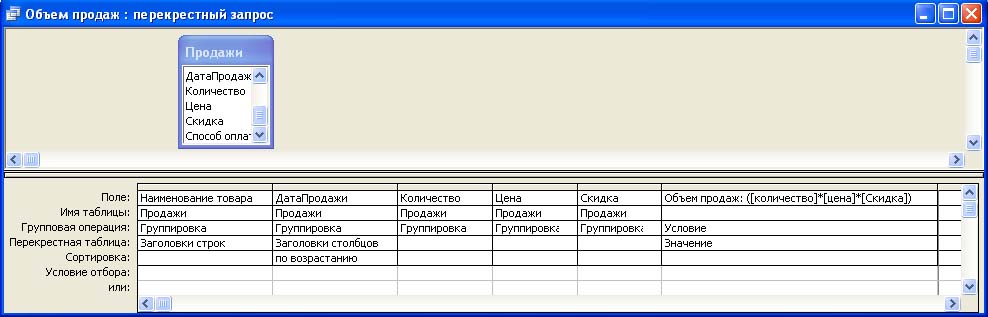
Рис.3.7. Построение перекрестного запроса
♦ Составьте аналогичные запросы по таблице Поступлению товара. В результате выполнения, которого Вам необходимо получить данные, в какие месяца, от кого и на какую сумму поступали товары.
♦ Составьте аналогичные запросы по таблице Товары. Предположим, вам необходимо составить отчет о количестве номенклатурных единиц товара, которые предоставляет каждый из поставщиков. Т.е. посчитайте, сколько наименований товаров поставляет каждый поставщик.
Задание 10. Создание сводной диаграммы
♦ Для создания диаграммы на основе сводной таблицы, необходимо переключитесь в режим Сводная диаграмма при открытой созданной вами ранее сводной таблицы. Нажмите правой кнопкой мыши и на экране появится сводная диаграмма, примерно такая, как на рис.3.8.

Рис. 3.8 Диаграмма отображающая данные перекрестного запроса
♦ Эта сводная диаграмма тесно связана с таблицей. Если вы переключитесь в режим сводной таблицы и измените ее структуру, это изменение будет отображено и на сводной диаграмме, и наоборот, если сейчас изменить структуру сводной диаграммы, то это изменение появится и на сводной таблице, когда вы вновь переключитесь в тот режим. Но можно создать диаграмму и непосредственно на базе запроса или таблицы. При этом одновременно будет создаваться и сводная таблица.
♦ Доработайте созданную вами сводную диаграмму, подпишите оси, приведите диаграмму в надлежащий вид.
♦ Самостоятельно создайте круговую диаграмму, отображающую структуру продаж предприятия. Для этого перейдите в режим сводной диаграммы и нажав правой кнопкой мыши в окне выберете нужный вам тип диаграммы.
Вопросы для самопроверки
Дать определение запроса
В чем отличие структурированного запроса от запроса по образцу
Какие существуют способы создания запросов
Для чего в запросах используются логические выражения
Какие виды запросов существуют
Что позволяет сделать запрос на обновление
Какие правила необходимо соблюдать при создании запроса на обновление
Практическая работа № 4 Создание отчетов
Цель работы: научиться создавать отчеты, закрепить навыки создания отчетов с помощью Конструктора; научиться создавать отчеты с помощью Мастера отчетов; освоить основные приемы изготовления надписей на конвертах и наклейках.
Этапы работы:
Создание автоотчетов, разного вида.
Создание отчетов в режиме конструктора
Создание отчетов в режиме мастера
Работа с заголовком, примечанием, верхним, нижним колонтитулом и областью отчета.
4.1 Понятие отчетов в базе данных, их структура и типы
Отчет – это форматированное представление данных, которое выводится на экран, в печать или файл. Они позволяют извлечь из базы нужные сведения и представить их в виде, удобном для восприятия, а также предоставляют широкие возможности для обобщения и анализа данных.
Часто возникает необходимость представить данные в виде отчетов, которые наглядно представляют необходимую информацию. Подробный отчет включает всю информацию из таблицы или запроса, но содержит заголовки и разбит на страницы с указанием верхних и нижних колонтитулов.
В Microsoft Access можно создавать отчеты различными способами:
Конструктор
Мастер отчетов
Автоотчет: в столбец
Автоотчет: ленточный
Мастер диаграмм
Почтовые наклейки
Рассмотрим структуру отчета в режиме Конструктора.
Microsoft Access отображает в отчете данные из запроса или таблицы, добавляя к ним текстовые элементы, которые упрощают его восприятие.
К таким элементам относятся:
Заголовок. Этот раздел печатается только в верхней части первой страницы отчета. Используется для вывода данных, таких как текст заголовка отчета, дата или констатирующая часть текста документа, которые следует напечатать один раз в начале отчета. Для добавления или удаления области заголовка отчета необходимо выбрать в меню Вид команду Заголовок/примечание отчета.
Верхний колонтитул. Используется для вывода данных, таких как заголовки столбцов, даты или номера страниц, печатающихся сверху на каждой странице отчета. Для добавления или удаления верхнего колонтитула необходимо выбрать в меню Вид команду Колонтитулы. Microsoft Access добавляет верхний и нижний колонтитулы одновременно. Чтобы скрыть один из колонтитулов, нужно задать для его свойства Высота значение 0.
Область данных, расположенная между верхним и нижним колонтитулами страницы, содержит основной текст отчета. В этом разделе появляются данные, распечатываемые для каждой из тех записей в таблице или запросе, на которых основан отчет. Для размещения в области данных элементов управления используют список полей и панель элементов. Чтобы скрыть область данных, нужно задать для свойства раздела Высота значение 0.
Нижний колонтитул. Этот раздел появляется в нижней части каждой страницы. Используется для вывода данных, таких как итоговые значения, даты или номера страницы, печатающихся снизу на каждой странице отчета.
Этот элемент отчета используется для вывода данных, таких как текст заключения, общие итоговые значения или подпись, которые следует напечатать один раз в конце отчета. Несмотря на то, что в режиме Конструктора раздел "Примечание" отчета находится внизу отчета, он печатается над нижним колонтитулом страницы на последней странице отчета. Для добавления или удаления области примечаний отчета необходимо выбрать в меню Вид команду Заголовок/примечание отчета. Microsoft Access одновременно добавляет и удаляет области заголовка и примечаний отчета.
Мастер отчетов позволяет создавать отчеты с группировкой записей и представляет собой простейший способ создания отчетов. Он помещает выбранные поля в отчет и предлагает шесть стилей его оформления. После завершения работы Мастера полученный отчет можно доработать в режиме Конструктора.
Автоотчет позволяет быстро создавать отчеты, а затем вносить в них некоторые изменения.
Для создания Автоотчета необходимо выполнить следующие действия:
В окне базы данных щелкнуть на вкладке Отчеты и затем щелкнуть на кнопке Создать. Появится диалоговое окно Новый отчет.
Выделить в списке пункт Автоотчет: в столбец или Автоотчет: ленточный.
В поле источника данных щелкнуть на стрелке и выбрать в качестве источника данных таблицу или запрос.
Щелкнуть на кнопке ОК.
Мастер автоотчета создает автоотчет в столбец или ленточный (по выбору пользователя), и открывает его в режиме Предварительного просмотра, который позволяет увидеть, как будет выглядеть отчет в распечатанном виде.
В меню Файл щелкнуть на команде Сохранить. В окне Сохранение в поле Имя отчета указать название отчета и щелкнуть на кнопке ОК.
Для изменения стиля отчета необходимо выполнить следующее:
На панели инструментов Конструктора отчетов щелкнуть на кнопке Автоформат, откроется диалоговое окно Автоформат.
В списке Стили объекта "отчет - автоформат" щелкнуть на необходимом пункте и затем по кнопке ОК. Отчет будет отформатирован в выбранном стиле.
Переключится в режим Предварительный просмотр. Отчет отобразится в выбранном вами стиле.
4.2 Ход практической работы
Задание 1. Создание автоотчета в столбец на основании запроса Место хранения.
Откройте учебную базу данных, созданную при выполнении предыдущих практических работ.
♦ Откройте окно Отчеты. Щелкните по кнопке Создать.
♦ В появившемся диалоговом окне Новый отчет выберите Автоотчет: в столбец и запрос Место хранения. Сохраните отчет с именем Остатки. Закройте отчет.
Этот отчет составлен на основании запроса. При изменении запроса Место хранения изменится и отчет. Это дает возможность, например, распечатать адрес только одного ученика.
♦ Откройте запрос Место хранения в режиме Конструктор. Введите условие отбора производитель: Moulinex. Выполните запрос. Сохраните его и закройте.
♦ Перейдите в окно Отчеты. Откройте отчет Место хранения. В списке вывода будут находиться два наименования товара.
Задание 2. Создание ленточного автоотчета на основании таблицы Поступления.
♦ Создайте Новый отчет выберите Автоотчет: ленточный и таблицу Поступления. Сохраните отчет с именем Поступления. Закройте отчет.
♦ Для подобных отчетов удобно использовать Запрос с параметром.
♦ Откройте отчет Поступление в режиме конструктора.
♦ Откройте свойства отчета нажав правой кнопкой мыши в окне отчета. (Рис.4.1).
♦
Рис.4.1
Свойства отчета
![]() .
Откроется окно построитель запросов,
куда следует перенести все поля, которые
находятся в отчете. В столбец Наименование
товара
напечатайте в качестве условия отбора
в квадратных скобках фразу: [Введите
наименование товара].
Эти слова будут появляться каждый раз
при выполнении запроса. Рис.4.2
.
Откроется окно построитель запросов,
куда следует перенести все поля, которые
находятся в отчете. В столбец Наименование
товара
напечатайте в качестве условия отбора
в квадратных скобках фразу: [Введите
наименование товара].
Эти слова будут появляться каждый раз
при выполнении запроса. Рис.4.2
♦ Закройте запрос, сохранив его. Откройте отчет в режиме просмотра.
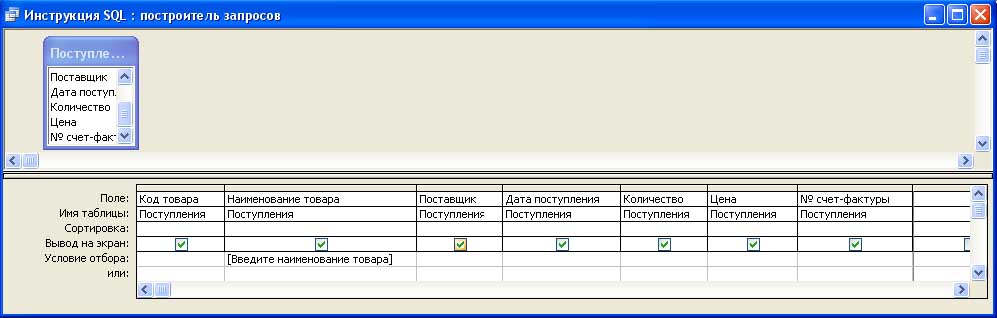
Рис. 4.2 Построитель запросов
♦ Введите наименование Монитор и щелкните по кнопке ОК. В списке вывода будут данные только об одном товаре.
Задание 3. Внесение изменений в готовые отчеты.
Выберете
отчет Место
хранения,
щелкните по кнопке на панели инструментов
конструктор
![]() .
Все изменения в отчет можно вводить
только в этом режиме.
.
Все изменения в отчет можно вводить
только в этом режиме.
В окне Конструктор отчетов находится пять областей: Заголовок отчета – все, что находится в этой области, выводится только один раз в начале отчета; Верхний колонтитул – все, что находится в этой области, выводится в верхней части каждой страницы; Область данных – содержит собственно записи; Нижний колонтитул – все, что находится в этой области, выводится в нижней части каждой страницы; Примечание отчета – все, что находится в этой области, выводится только один раз в конце отчета.
♦ В окне Конструктор отчетов, в заголовке отчета находится надпись Место хранения, в верхнем колонтитуле – заголовки столбцов вывода, в области данных – записи, в нижнем колонтитуле – номер страницы и текущая дата.
♦ Исправьте заголовок отчета на Хранится на складе.
♦ Смените цвет букв их размер и шрифт.
♦ Перейдите в режим предварительного просмотра, щелкнув по кнопке. Закройте отчет предварительно сохранив его.
Задание 4. Создание отчета Счет - фактура с помощью Конструктора.
Рассмотрим ситуацию, когда стандартный отчет нас не устраивает. Например, вы хотите сконструировать стандартную Счет-фактуру для покупателя, как приведена на рис.4.3.
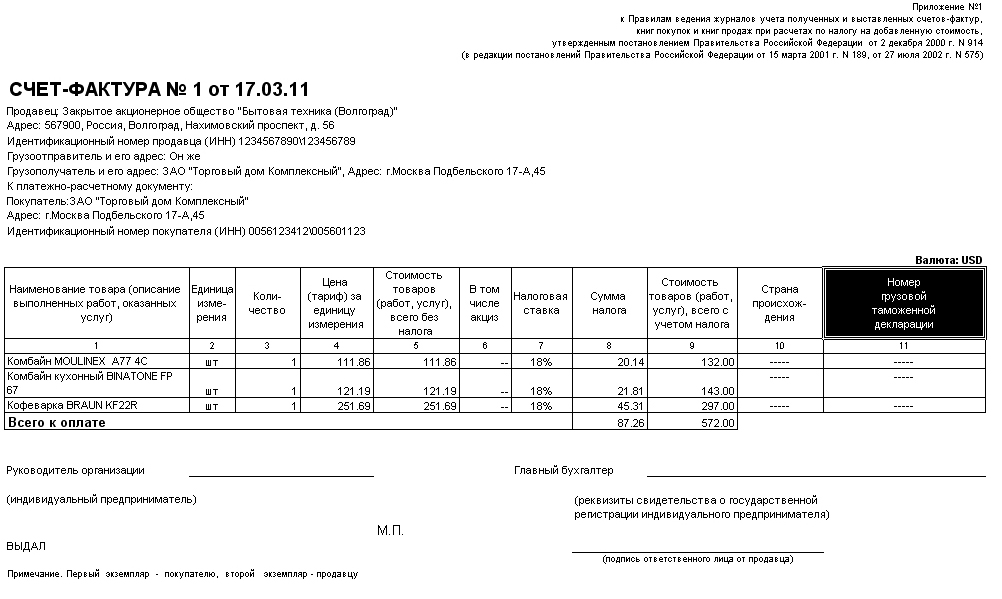
Рис.4.3 Пример Счет-фактуры
♦ Сначала следует создать запрос с параметром Счет-фактура, в котором будут только интересующие вас записи (рис. 4.4).
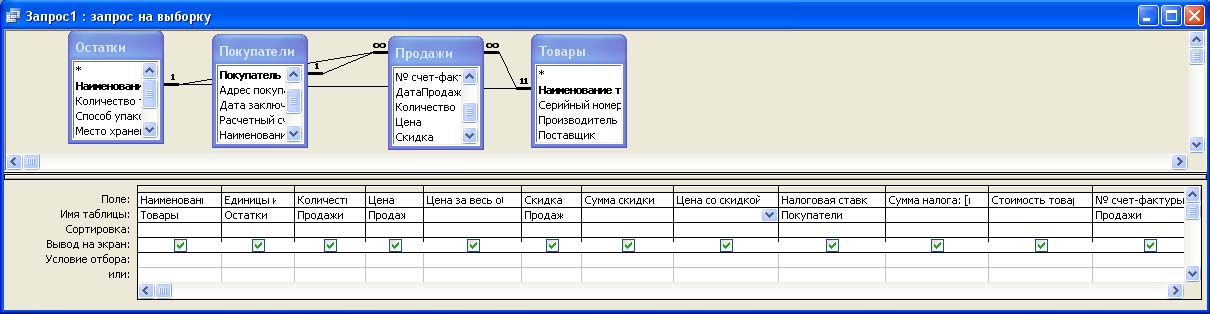
Рис. 4.4 Запрос с параметрами Счет-фактура
♦ В запросе должны быть поля представленные в таблице 4.1, обратите внимание, что поля Цена за весь объем, Сумма скидки, Цена со скидкой, Сумма налога, Стоимость товара всего с учетом налога, являются расчетными и вносятся в запрос с помощью построителя выражений .
Таблица 4.1
Поля запроса Счет-фактура
Поле |
Таблица |
Наименование товара |
Товары |
Единицы измерения |
Остатки |
Количество |
Продажи |
Цена |
Продажи |
Цена за весь объем |
Цена за весь объем:[Количество]*[Цена] |
Скидка |
Продажи |
Сумма скидки |
Сумма скидки: [Цена за весь объем]*[Скидка] |
Цена со скидкой |
Цена со скидкой:[Цена]-[Сумма скидки] |
Налоговая ставка |
Покупатели |
Сумма налога |
Сумма налога:[Цена со скидкой]*[Налоговая ставка] |
Стоимость товара всего с учетом налога |
Стоимость товара всего с учетом налога:[Цена со скидкой]+[Сумма налога] |
№ Счет - фактуры |
Продажи |
Дата продажи |
Продажи |
Покупатель |
Покупатели |
ИНН |
Покупатели |
Адрес покупателя |
Покупатели |
♦ Далее создайте отчет на основании запроса в режиме Конструктор. Появится Конструктор для создания отчетов и панель со вспомогательными кнопками. Наличие или отсутствие заголовка и примечания отчета выбирается командой Вид – Колонтитулы и Вид – Заголовок/Примечание отчета. При включении переключателя появляется соответствующий раздел Конструктора.
♦ В поле заголовок отчета поместите надпись: Счет-фактура. Для этого щелкните по кнопке Аа – Надпись, расположенной на дополнительной панели. Укажите мышкой место начала надписи и введите текст с клавиатуры. В конце ввода Счет-фактура нажмите клавишу Enter. Сделайте надпись размером 18. Выполните команду Формат – Размер – по размеру данных. Расположите надпись по левому краю страницы. Здесь же в заголовке отчета, таким же обозом внесите и др. поля, как показано на рис.4.5
♦ Щелкните
по кнопке Список
полей
![]() на панели инструментов.
на панели инструментов.
♦ В открывшемся окне выберите все поля расположенные в верхнем колонтитуле, выделяя их мышкой при нажатой клавише Сtrl, и перетащите их мышкой в отчет. Подписи полей выделенные жирным перетащите в верхний колонтитул, ухватив за черный квадрат в верхнем левом угле поля. А значение полей расположите в области данных под подписями (Рис.4.5).
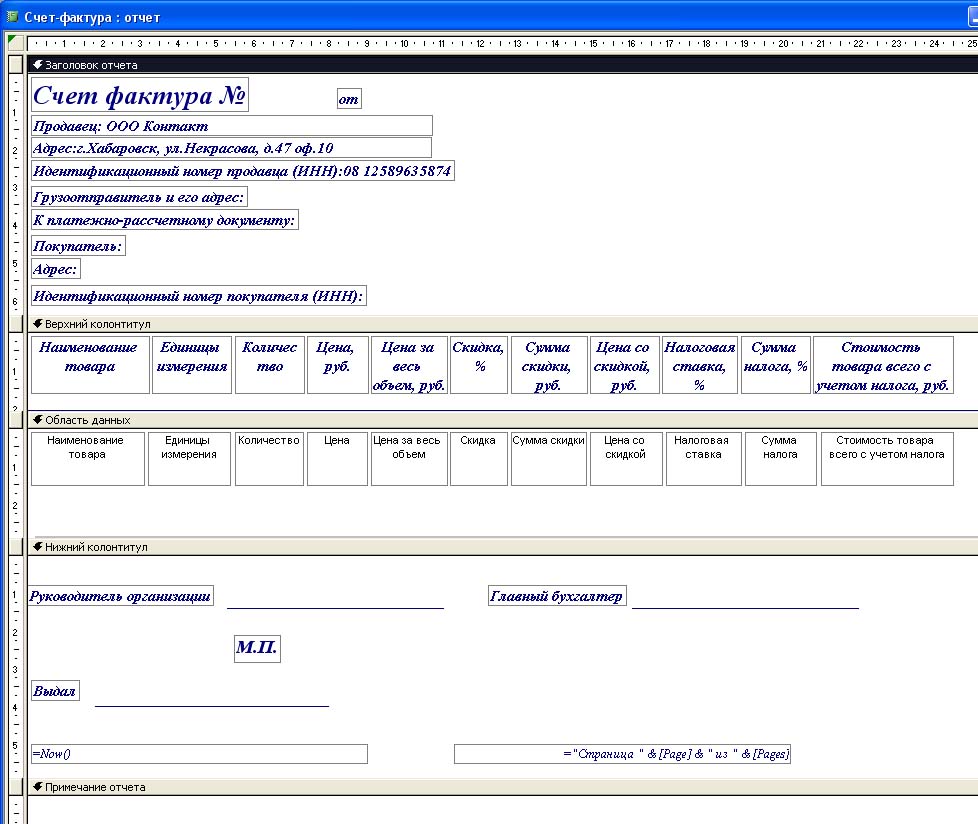
Рис. 4.5 Отчет Счет-фактурав режиме конструктора
♦ Сделайте все записи одним размером и расположите их в удобном для вас виде.
♦ Выделите все элементы области данных при нажатой клавише Shift. Выровняйте элементы по центру и по нижнему краю, выполнив соответственно команду Формат – Выровнять – По центру и Формат – Выровнять – По нижнему краю.
♦ Перейдите в режим просмотра. Выберите параметры страницы, нажав правой кнопкой мыши в области отчета. Поля: верхнее и нижнее – по 20 мм, а правое и левое – по 10 мм. Ориентация: альбомная.
♦ В разделе Нижний колонтитул сделайте подпись: руководитель организации, главный бухгалтер, выдал, МП.
♦ Сохраните макет отчета под именем Счет фактура. В результате вы должны получить макет.
♦ Перейдите в режим предварительного просмотра. Закройте отчет, предварительно сохранив его.
Задание 5. Создание отчета Списки товаров.
Ставится задача вывести список товаров по производителям и поставщикам. Для этого их нужно сгруппировать и отсортировать внутри группы по алфавиту. В качестве источника данных возьмем таблицу Товары.
♦ Создайте отчет в режиме Конструктор используя таблицу Список в качестве источника данных.
Если отсутствует раздел Заголовок отчета, добавьте его с помощью команды Вид – Заголовок/примечание отчета.
♦ Щелкните
по кнопке
![]() – Сортировка
и группировка.
– Сортировка
и группировка.
♦ В появившемся окне выберите поле Производитель для группировки. В разделе Свойства группы в заголовке группы включите Да. В результате будет создан заголовок группы.
♦ Выберите второе поле для сортировки – Наименование товара. У этого поля в заголовке группы значения нет.
♦ Закройте это окно, щелкнув по кнопке в правом верхнем углу экрана.
♦ Напечатайте в разделе заголовка отчета: СПИСОК ТОВАРОВ. Для этого щелкните по кнопке Аа. Укажите мышкой место начала надписи и введите текст с клавиатуры. Надпись, приведенная в разделе заголовка отчета, будет единственной для всего отчета.
♦ Сделайте надпись размером текста 16. Измените размер окна, если надпись видна не полностью.
♦ Напечатайте в разделе Заголовок группы «Производитель» надпись Список товаров, затем поместите поле Производитель (удалите подпись поля).
♦ Поместите поля Наименование товара, Серийный номер, Производитель, Поставщик в раздел Область данных. Уберите подписи полей. Сделайте размер текста 12. Выполните команду Формат – Размер – по размеру данных.
♦ В
разделе Нижний колонтитул поместите
номера
страниц.
Для этого добавьте в область данных
пустое поле, щелкнув по кнопке
![]() и перетащив ее мышкой в нужное место.
и перетащив ее мышкой в нужное место.
♦![]() Удалите
подпись поля. Выделите пустое поле.
Удалите
подпись поля. Выделите пустое поле.
♦ Включите кнопку Свойства на панели инструментов .
♦ Наберите значение =[Page] в строке Данные
♦ Закройте текущее окно. Номера страниц будут появляться в конце каждой страницы.
♦ Ниже
надписи в разделе Заголовок
группы
проведите линию. Для этого воспользуйтесь
кнопкой панели элементов Линия
![]() .
.
♦ Отделите линиями все заголовки. Вы получите вид Конструктора.
♦ Выбрав режим предварительного просмотра документа, вы увидите его таким, каким он будет напечатан на бумаге.
♦ Линии сетки можно убрать (выберите пункт меню Вид и отключите галочку у пункта меню Сетка).
Задание 6. Нумерация записей в области данных отчета.
♦ Установите для отчета режим Конструктор.
♦ Добавьте в область данных пустое поле, щелкнув по кнопке и перетащив ее мышкой в область данных перед полем Наименование товара.
♦ Удалите надпись пустого поля
♦ Выделите поле и щелкните по кнопке Свойства на панели инструментов .
♦ Введите в ячейку Данные вкладки, Данные выражение =1
♦ В ячейке свойства Сумма, с накоплением выберите значение Для всего. Во время предварительного просмотра или вывода отчета на печать номер каждой следующей записи будет увеличиваться на 1, т. е. будет 1, 2, 3…
♦ Закройте окно со свойствами
♦ Перейдите в режим предварительного просмотра. Просмотрите результат.
♦ Закройте отчет, предварительно сохранив его под именем Список товаров №1.
Задание 7. Подсчет количество записей в отчете.
♦ Откройте отчет Список сотрудников в режиме Конструктора.
♦ Добавьте область примечания отчета, если ее нет в Конструкторе. Для этого выполните команду Вид – Заголовок/Примечание отчета.
♦ Добавьте в область примечания пустое поле, щелкнув по кнопке и перетащив ее мышкой в область Примечание отчета под полем Фамилия.
♦ Убедитесь, что нужное (пустое) поле выбрано, и щелкните по кнопке Свойства на панели инструментов .
♦ Введите в ячейку Данные вкладки Данные выражение =Count(*). Это выражение использует функцию Count для подсчета всех записей отчета, включая записи, имеющие пустые значения в некоторых полях.
♦ Введите название: Общее количество записей.
♦ В режиме предварительного просмотра вы увидите подсчитанным общее количество записей.
♦ Сохраните отчет под тем же именем. Закройте отчет.
Задание 8. Создание отчета с помощью Мастера отчетов.
♦ В окне Отчеты щелкните по кнопке Создать.
♦ В появившемся диалоговом окне Новый отчет выберите Мастер отчетов и таблицу Товары. Щелкните по кнопке ОК.
♦ В появившемся диалоговом окне создания отчета выберите все поля из таблицы.
♦ Щелкните по кнопке Далее. В результате появится новое диалоговое окно, где следует выбрать поля для группировки (объединения по признаку). Например, если требуется напечатать сначала список товаров от одного производителя, а потом товары поступающие от одного поставщика.
♦ Добавьте первый уровень – производитель, второй – поставщик. Для этого выберите названия этих полей в левом окне и щелкните по кнопке далее.
С помощью кнопок Уровень можно менять местами уровни группировки. Щелкните по кнопке Далее. На этом шаге можно отсортировать данные. Щелкните по кнопке Далее.
♦ Выберите вид макета для отчета ступенчатый и щелкните по кнопке Далее.
♦ Выберите стиль отчета: Полужирный и щелкните по кнопке Далее.
♦ Задайте имя отчета: Отчет1 и щелкните по кнопке Готово. Вы попадете в режим просмотра отчета. Возможно переключение в три режима: Конструктор, Предварительный просмотр и Образец.
♦ Закройте отчет, согласившись с сохранением.
♦ Самостоятельно составьте отчеты, выбирая разные макеты:
Отчет 0 – блок
Отчет 2 – структура 1
Отчет 3 – структура 2
Отчет 4 – по левому краю 1
Отчет 5 – по левому краю 2
Отчет 6 – сжатый
Отчет 7 – обычный
Отчет 8 – строгий
Отчет 9 – спокойный
Задание 9. Создание почтовые наклейки.
♦ Откройте Отчеты щелкните по кнопке Создать.
♦ В появившемся диалоговом окне Новый отчет выберите Почтовые наклейки и таблицу Поставщики. Щелкните по кнопке ОК.
♦ В следующем окне создайте прототип наклейки, напечатав нужные слова и выбрав соответствующие поля Поставщик, Адрес (переносите поле из правого окна в левое). Не забывайте разделять пробелами поля. Щелкните по кнопке Далее.
♦ В следующем окне укажите поля для сортировки (например, Поставщик – по алфавиту). Щелкните по кнопке Далее.
♦ Введите имя отчета Наклейки и щелкните по кнопке Готово.
Завершите работу с программой Access.
Вопросы для самоконтроля:
Дать определение отчета
Дать характеристику различных видов отчетов
Какие элементы отчета используются при построении в режиме Конструктора
Каким образом происходит смена уровней в отчете при использовании Мастера отчетов
Как происходит замена данных в отчете
Как можно изменить стиль отчета
Практическая работа № 5 Применение форм
Цель работы: научиться создавать формы ввода–вывода; научиться создавать кнопочные формы.
Этапы работы:
Создание форм в режиме конструктора и с помощью мастера.
Использование в формах логических полей, элементов выбора, кнопок перехода к предыдущей и следующей записи .
Создание заставки и кнопочной формы
5.1. Понятие форм в базе данных
5.1.1. Определение формы, способы создания
Форма в БД - это структурированное окно с набором элементов управления. Элементы управления – это визуальные объекты, используемые для отображения информации, ввода и изменения данных или выполнения определенных действий. Внешний вид формы выбирается в зависимости о того, с какой целью она создается. Форма не хранит никакой информации, она лишь обеспечивает удобные средства работы с данными, хранящимся в таблицах БД. Источником данных для формы являются записи таблицы или запроса.
Форма предоставляет возможности для:
ввода и просмотра информации базы данных
изменения данных
печати
создания сообщений
Способы создания форм:
Конструктор форм (предназначен для создания формы любой сложности)
Мастер форм (позволяет создавать формы различные как по стилю, так и по содержанию)
Автоформа: в столбец (многостраничная – поля для записи выводятся в один столбец, в форме одновременно отображаются данные для одной записи)
Автоформа: ленточная (все поля записи выводятся в одну строку, в форме отображаются все записи)
Автоформа: табличная (отображение записей осуществляется в режиме таблица)
Автоформа: сводная таблица
Автоформа: сводная диаграмма
Диаграмма (создается форма с диаграммой, построенной Microsoft Graph)
Сводная таблица (создается форма Access, отображаемая в режиме сводной таблицы Excel)
Метод создания формы в режиме Конструктора является наиболее эффективным, когда пользователь хотел бы при этом в максимальной мере реализовать свои планы и предпочтения. В режиме конструктора полученный результат полностью зависит от пользователя.
Проблема заключается в том, что при создании формы пользователь может полагаться только на себя, не используя заготовок, предоставляемых при использовании мастера форм или автоформ. Однако можно сначала создать форму с помощью одного из этих методов, а затем нужным образом изменить их компоненты в режиме конструктора.
Для работы с формой в режиме конструктора, необходимо выбрать элементы на панели элементов. Эти элементы, такие как флажки, рисунки и надписи называются элементами управления. Им можно задать свойства и отформатировать в соответствии со своими вкусами и предпочтениями.
В режиме конструктора можно перемещать элементы управления с места на место, подобно картинам, висящим на стене. Например, можно сгруппировать в одном месте поля адреса (улица и номер дома, город, область, почтовый индекс), однако при этом нужно решить, на скольких строках они будут располагаться — двух, трех или четырех? Какой из вариантов является наилучшим, должен определить создатель формы.
Чтобы посмотреть, как будет выглядеть форма, когда пользователь приступит к работе с ней, ее следует открыть в режиме формы, и, переключаясь между режимом форм и режима конструктора, вносить в нее нужные изменения, добиваясь желаемого результата.
Для создания формы необходимо выполнить следующие действия:
1. На вкладке Формы выполнить щелчок по кнопке Создать. Появится диалоговое окно Новая форма, где необходимо выбрать пункт Конструктор. Затем в списке "Выберите в качестве источника данных таблицу или запрос" выбрать имя таблицы. Выполнить щелчок по кнопке ОК. На экране появится окно Форма 1.
Если на экране отсутствует список полей выбранной для построения формы таблицы, выбрать пункт меню Вид / Список полей.
2. Поля из списка переместить на форму (по одному или предварительно выделив с использованием клавиши Shift и мыши, для выделения всех полей выполнить двойной щелчок мышью на заголовке окна Список полей).
3. Разместить поля на форме в нужных местах по разработанному образцу.
4. Перемещение полей и их имен по форме производиться следующим образом:
- выделить объект (поле с именем) щелчком мыши. Вокруг него появятся маркеры перемещения и изменения размеров. Перемещать поле можно вместе с привязанным к нему именем или отдельно от него.
- для перемещения поместить указатель мыши на квадратик, находящийся в левом верхнем углу элемента. Указатель мыши в виде ладони позволяет перемещать объект вместе с привязанным к нему именем, в виде ладони с вытянутым указательным пальцем - перемещает один объект.
- нажать кнопку мыши и, удерживая ее, буксировать поле или его имя в нужное место в форме. Затем отпустить кнопку мыши.
Для изменения надписи, связанной с полем необходимо выполнить на ней двойной щелчок мышью. В открывшемся диалоговом окне Надпись выбрать вкладку Макет и выполнить необходимые изменения. Затем закрыть окно.
Для изменения размеров поместить курсор на размерные маркеры, при этом курсор примет вид двунаправленной стрелки. Нажать кнопку мыши, буксировать в нужном направлении, затем отпустить кнопку мыши.
Для удаления поля выделить его, нажать клавишу Delete или выбрать команду Правка / Удалить.
5. Сохранить форму, выбрав из меню Файл команду Сохранить как, и в открывшемся окне выбрать режим сохранения «в текущей базе данных».
6. Просмотреть форму в режиме просмотра. Если вид формы не удовлетворяет, открыть форму в режиме Конструктор и внести необходимые изменения, затем сохранить форму.
Для создания формы с помощью Мастера необходимо вызвать Мастер форм, что можно сделать несколькими способами. Один из них – выбрать Мастер форм в окне диалога Новая форма и щелкнуть на кнопке ОК. Откроется окно диалога Создание форм, в котором необходимо отвечать на вопросы каждого текущего экрана Мастера и щелкать на кнопке Далее.
В первом окне необходимо выбрать поля из источника данных (таблиц или запросов). Для этого надо открыть список Таблицы и запросы, щелкнув на кнопку, справа. Затем доступные поля требуется перевести в Выбранные поля, выделив их и щелкнув на кнопку.
После выбора стиля формы (например, официальный) в последнем окне Мастера требуется ввести имя формы и указать дальнейшие действия: Открыть форму для просмотра и ввода данных; Изменить макет формы.
После выполненных действий и щелчка на кнопке Готово, получим форму для ввода и просмотра записей.
Автоформы являются наиболее эффективными, когда пользователь не хочет тратить много времени на создание формы. Если новая форма будет содержать все поля таблицы или запроса и пользователь не хочет заниматься определением ее внешнего вида, автоформа является наилучшим выбором.
При использовании автоформы пользователю не задаются какие-либо вопросы и не предлагаются варианты выбора. Создание автоформы выполняется в два шага: выберите нужный тип автоформы, выберите нужную таблицу или запрос.
5.1.2 Создание главной кнопочной формы
Главная кнопочная форма создается с целью навигации по базе данных, т.е. она может использоваться в качестве главного меню БД. Элементами главной кнопочной формы являются объекты форм и отчётов.
Запросы и таблицы не являются элементами главной кнопочной формы. Поэтому для создания кнопок Запросы или Таблицы на кнопочной форме можно использовать макросы. Сначала в окне базы данных создают макросы «Открыть Запрос» или «Открыть Таблицу» с уникальными именами, а затем в кнопочной форме создают кнопки для вызова этих макросов.
Для одной базы данных можно создать несколько кнопочных форм. Кнопки следует группировать на страницах кнопочной формы таким образом, чтобы пользователю было понятно, в каких кнопочных формах можно выполнять определенные команды (запросы, отчеты, ввода и редактирования данных). Необходимо отметить, что на подчиненных кнопочных формах должны быть помещены кнопки возврата в главную кнопочную форму.
Последовательность создания кнопочных форм:
1) создать страницу главной кнопочной формы;
2) создать необходимое количество страниц подчиненных кнопочных форм (например, формы для ввода данных, для отчетов, для запросов и т.д.);
3) создать элементы главной кнопочной формы;
4) создать элементы для кнопочных форм отчетов и форм ввода или изменения данных;
5) создать макросы для запросов или для таблиц с уникальными именами;
6) создать элементы для кнопочных форм запросов или таблиц.
Структура кнопочных форм может быть представлена в следующем виде.

Для создания главной кнопочной формы и ее элементов необходимо открыть базу данных и выполнить команду Сервис / Служебные программы / Диспетчер кнопочных форм. Если кнопочная форма ранее не создавалась, то откроется окно диалога «Диспетчер кнопочных форм»,

в котором надо нажать кнопку «Да», тем самым подтвердить создание кнопочной формы. В результате будет создана страница Главной кнопочной формы.
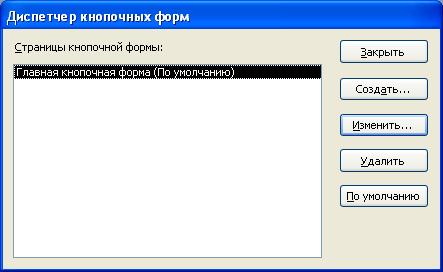
Далее можно создать еще три страницы кнопочной формы: Формы ввода данных, Отчеты и Запросы. Для этого следует щелкнуть на кнопке «Создать» и в появившемся окне ввести имя новой страницы «Формы ввода данных» и щелкнуть на кнопке «ОК». Будет создана страница кнопочной формы «Формы ввода данных». Аналогичным образом надо создать еще две страницы, в итоге получим четыре страницы кнопочных форм, которые отображаются в окне «Диспетчер кнопочных форм».
П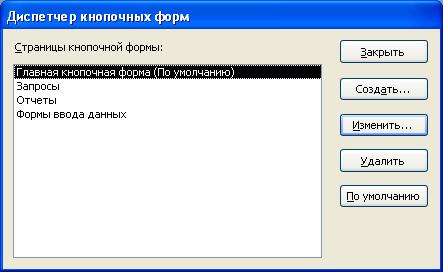 осле
этого создаем элементы главной кнопочной
формы, для этого в «Окне диспетчер
кнопочных форм» выделяем страницу
«Главная кнопочная форма» и щелкаем
«Изменить», откроется новое окно
«Изменение страниц кнопочной формы».
осле
этого создаем элементы главной кнопочной
формы, для этого в «Окне диспетчер
кнопочных форм» выделяем страницу
«Главная кнопочная форма» и щелкаем
«Изменить», откроется новое окно
«Изменение страниц кнопочной формы».
В этом окне щелкаем на кнопке «Создать», откроется новое окно «Изменение элемента кнопочной формы», в котором выполняем следующее:
- вводим текст: Формы для ввода данных;
- выбираем из раскрывающегося списка
команду: Перейти к кнопочной форме;
выбираем из раскрывающегося списка
команду: Перейти к кнопочной форме;
- выбираем из списка кнопочную форму: Ввод данных в формы, щелкаем на кнопке «ОК».
В окне «Изменение страницы кнопочной формы» отобразится элемент кнопочной формы «Формы для ввода данных».

Аналогичным методом надо создать элементы: «Запросы» и «Отчеты», а затем элемент (кнопку) "Выход из БД".

В результате в окне «Изменение страницы кнопочной формы» будут отображаться все элементы главной кнопочной формы.
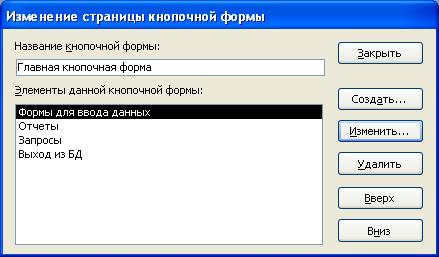
Кнопочная форма появится в списке в области окна базы данных на вкладке Формы на панели Объекты, а на вкладе Таблицы в списках появится таблица Switchboard Items. Дважды щелкнув на надписи "Кнопочная форма", откроется Главная кнопочная форма.
Д
 ля
того чтобы эта форма отображалась при
запуске базы данных, необходимо выполнить
команду Сервис/ Программы запуска, и в
открывшемся окне выбрать "Кнопочная
форма" из раскрывающегося списка,
кроме того, надо снять флажки Окно базы
данных и Строка состояния. Можно также
ввести заголовок и значок приложения.
ля
того чтобы эта форма отображалась при
запуске базы данных, необходимо выполнить
команду Сервис/ Программы запуска, и в
открывшемся окне выбрать "Кнопочная
форма" из раскрывающегося списка,
кроме того, надо снять флажки Окно базы
данных и Строка состояния. Можно также
ввести заголовок и значок приложения.
5.2 Ход практической работы
Откройте свою БД. Перейдите в окно Формы. В БД должна быть форма Остатки, с помощью которой вы можете добавлять значения в вашу БД.
Задание 1. Создание простой формы с помощью кнопки новый объект.
♦В диалоговом окне БД выберите вкладку Таблицы, если находитесь в другом окне. Выделите таблицу Поставщики. (Автоформу можно строить и при закрытой таблице, и при открытой).
Автоформа создает форму, в которой отражаются все поля и записи выбранной таблицы или запроса. Каждое поле располагается на отдельной строке, с левой стороны от которой отображается надпись к данному полю. С помощью автоформы можно просмотреть или вводить данные.
♦
Использую
команду вставка/автоформа
или спец. кнопку на панели инструментов
![]() появится
автоформа. Сохраните её с именем
Поставщики
и закройте.
появится
автоформа. Сохраните её с именем
Поставщики
и закройте.
Задание 2. Создание формы с помощью мастера
♦ В окне БД выберите вкладку формы/создание формы с помощью мастера.
♦ В поле таблицы и запросы выберите таблицу Товары, в поле доступные поля выберите поле Наименование товара, Серийный номер, Производитель и Поставщик и перенесите их стрелкой в поле выбранные поля.
♦ В поле Таблицы и запросы выберите таблицу Поставщики, в поле Доступные поля выберите поле Адрес грузоотправителя и дата заключения договора и перенесите их стрелкой в поле Выбранные поля, из таблицы Остатки выберите поле Количество товара. Щелкните далее, выберите внешний вид формы – табличный, выберите требуемый стиль по вашему усмотрению. Задайте имя формы Заказ поставщику. В результате получите форму, в которой можно менять существующие данные и вводить новые значения сразу в три таблицы. Закройте форму.
Задание 3. Создание формы с помощью автоформ.
♦ Щелкните по кнопке создать. Выберите Автоформа ленточная.
♦ В нижнем поле выберите таблицу Покупатели, которые будут служить источником данных для форм. Нажмите ОК. Получите готовую автоформу. Сохраните её с именем Покупатели. Закройте автоформу.
♦ Самостоятельно изготовьте Автоформу в столбец для таблицы Остатки.
♦ Создайте табличную автоформу для таблицы Товары.
Задание 4. Создание формы без помощи мастера.
♦ В диалоговом окне БД щелкните кнопку Формы, Создание формы в режиме конструктора появится пустое расчерченное на квадраты поле, в котором будем работать. Нажмите правой кнопкой мыши по полю и выберите в открывшемся диалоговом окне вкладку свойства, в ней в качестве источника данных выберите таблицу Товары (рис. 5.1).
♦ Щелкните по кнопке Список полей на панели инструментов . Получите список полей, из которого можно добавлять присоединенные элементы управления в форму или в отчет. Выделите поля все поля (щелкните мышкой по имени поля, одновременно держа нажатой клавишу Сtrl). Отпустите клавишу Сtrl после выбора полей. Перетащите мышкой поля в область данных.
♦ Закройте окно списка полей. Размеры окошка для названия поля и для его значения изменяются мышкой, «схватившись» за черный квадратик рамки. Эти элементы передвигаются по полю также с помощью мышки.
Рис.5.1
Свойства формы

Окно формы будет выведана на экране в режиме конструктора
♦ Расположите элементы удобно по полю.
Для независимого друг от друга перемещения элементов следует «захватить» их мышкой за левый верхний квадрат большего размера, иначе подпись и поле будут передвигаться вместе.
С помощью кнопок на панели инструментов меняется соответственно цвет фона, текста, линии и границы.
♦ Задайте размер текста поля Наименование товара равным 18. Чтобы увеличить размер элемента соответственно надписи, выполните команду Формат – Размер – по размеру данных.
♦ Формы могут быть выведены на экран в трех видах: режим конструктора, режим формы и режим таблицы. Посмотрите все способы представления формы.
♦ Сохраните форму с именем Товары.
Задание 5. Добавление в форму логического поля
Добавьте в таблицу Остатки логическое поле «товар заказан», значения которого «Да» или «Нет». Добавьте это поле в форму.
♦ Перейдите в окно Таблицы. Откройте таблицу Остатки в режиме Конструктор. Добавьте поле с именем Товар заказан и типом Логический. Сохраните таблицу и закройте ее.
♦ Перейдите в окно Формы.
♦ Откройте форму Товары в режиме Конструктор.
В форме или в отчете флажок может быть использован как отдельный элемент управления, в котором отображаются значения логического поля из базовой таблицы. Если флажок установлен, поле в таблице имеет значение «Да», если флажок снят, поле имеет значение «Нет» (рис. 5.2).
♦ Откройте свойства поля и в источнике записей нажмите кнопку подстроитель. В открывшемся окне Построитель запросов к имеющейся там таблице Товары нужно добавить таблицу Остатки, щелкнув правой кнопкой мыши в окне запроса. Затем перенести все необходимые для вашей формы поля (Наименование товара, серийный номер, производитель, поставщик, товар заказан). Закройте окно.
♦
Рис.
5.2. Форма Товары

♦ Перейдите в режим формы и посмотрите разные записи. Флажок снимается и устанавливается щелчком мышки по соответствующему полю. Установите флажки у пяти товаров. Закройте форму, ответив утвердительно на вопрос о сохранении.
Задание 6. Создание формы с применением элементов выбора.
♦ Существуют три типа элементов: выключатели, переключатели и флажки — выполняют одинаковые функции и используются для представления значения логического типа данных. Они могут принимать значения 0 (Нет) или 1 (Да). Когда пользователь выбирает один из переключателей в группе, значение элемента управления Группа становится равным значению параметра выбранного переключателя. Это значение сохранится в поле таблицы, которое указано в качестве источника данных для группы.
♦ Создайте
форму для заполнения таблицы продажи,
для поля форма оплаты используйте группу
переключателей, для этого необходимо
воспользоваться мастером создания
группы переключателей
![]() .
.
♦ В открывшемся диалоговом окне задайте подписи для каждого переключателя, как показано на рис.5.3
♦
Рис.5.3
Мастер создания группы переключателей

♦
Рис.
5.4 Форма Продажи

Задание 6. Создание кнопочной формы Заставка.
♦ Создайте форму в режиме конструктора. В пустой форме задайте мышкой ширину формы, равную 10 см, а высоту – 7 см. Сохраните форму с именем Заставка.
♦ На
панели инструментов выберите кнопку
Вкладка
![]() ,
щелкнув в любом месте окна формы появятся
две вкладки, откорректируйте их размер
под размер формы. Одну из вкладок назовите
Опт,
другую Розница.
Добавьте третью вкладку, выбрав команду
из контекстного меню Добавить вкладку
и назовите её Общая.
,
щелкнув в любом месте окна формы появятся
две вкладки, откорректируйте их размер
под размер формы. Одну из вкладок назовите
Опт,
другую Розница.
Добавьте третью вкладку, выбрав команду
из контекстного меню Добавить вкладку
и назовите её Общая.
♦ Выберите
на панели инструментов кнопку ![]() –
Надпись. И на вкладке Опт, сделайте
надпись по середине окна Оптовый
склад.
Выберите размер букв 18, а выравнивание
– по центру. Выполните команду меню
Формат – Размер – по размеру данных.
Растяните мышкой надпись на ширину
окна.
–
Надпись. И на вкладке Опт, сделайте
надпись по середине окна Оптовый
склад.
Выберите размер букв 18, а выравнивание
– по центру. Выполните команду меню
Формат – Размер – по размеру данных.
Растяните мышкой надпись на ширину
окна.
♦
Выберите
на панели элементов значок
![]() – Кнопка. Щелкните мышкой по тому месту
в области данных, где должна быть кнопка
(это может быть любое место). Появится
диалоговое окно Создание
кнопок
(рис. 5.5).
– Кнопка. Щелкните мышкой по тому месту
в области данных, где должна быть кнопка
(это может быть любое место). Появится
диалоговое окно Создание
кнопок
(рис. 5.5).

Рис. 5.5 Мастер создания кнопок
♦ Выберите категорию Работа с формой, а действие – Открыть форму. Выберите форму Товары, открываемую этой кнопкой, и щелкните по кнопке Далее. На следующем шаге оставьте переключатель Открывать форму и показывать все записи. В следующем окне поставьте переключатель в положение Текст, наберите в поле Текст слово Товары. Задайте имя кнопки Список. Размер и расположение кнопки можно менять мышкой.
♦ Самостоятельно создайте кнопки для форм Остатки, Покупатели, Поставщики.
♦ Таким же образом, выбирая категорию Работа с отчетом, а действие Просмотр отчета. Добавьте кнопки открывающие сформированные ранее отчеты Счет-фактура, Место хранения, Список товаров.
♦ Выберите категорию Приложение и создайте кнопку, которая бы закрывала приложение, как показано на рис.5.6
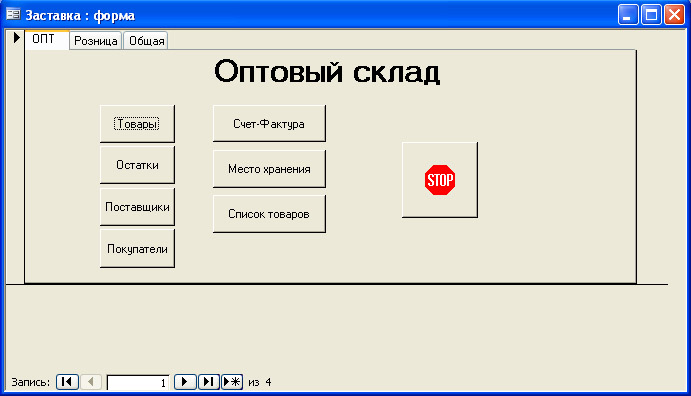
Рис. 5.6 Форма Заставка
♦ Откройте вкладку Общая и добавьте на нее кнопки открывающие запросы для выполнения Рекламная акция, Упаковать, Сняты с производства.
♦ На вкладку розница добавьте любые три кнопки, которые бы выполняли необходимые вам операции.
♦ Перейдите в режим формы. Теперь при щелчке мышью по соответствующим кнопкам будут открываться нужные формы, отчеты, запросы для работы.
♦ Чтобы кнопочная форма автоматически появлялась при запуске базы данных, выполните команду Сервис / Параметры запуска. В поле Вывод формы/страницы выберите Заставка и щелкните по кнопке ОК.
♦ Закройте форму, ответив утвердительно на возможный вопрос о ее сохранении.
Задание 7. Создание кнопочной формы при помощи Диспетчера кнопочных форм.
♦ Выполните команду Сервис – Служебные программы – Диспетчер кнопочных форм, на заданный вопрос ответьте Да. Откроется диалоговое окно Диспетчера кнопочных форм (рис. 5.7).
♦ Щелкните в окне Диспетчер кнопочных форм по кнопке Изменить.
♦ В открывшемся диалоговом окне Изменение страницы кнопочной формы щелкните по кнопке Создать. В диалоговом окне Изменение элемента кнопочной формы измените, содержимое полей Текст (название кнопки), Команда (операция, которая будет выполняться при нажатии на созданную вами кнопку), Форма (форма, которая будет открываться при нажатии на кнопку).

Рис. 5.7 Диспетчер кнопочных форм
♦ Щелкните по кнопке ОК
♦ В окне Изменение страницы кнопочной формы создайте три элемента кнопочной формы:
Поступление. Эта кнопка открывает форму Поступление в режиме редактирования (для изменения); Заказ поставщика – эта кнопка открывает форму Заказ поставщику в режиме редактирования.
♦ Добавьте кнопку закрытия базы данных. Для этого щелкните по кнопке Создать, наберите в поле Текст слово Выход, а в поле Команда выберите диалоговое окно Выйти из приложения, а затем – Диспетчер кнопочных форм.
♦ Перейти в окно Формы и откройте окно кнопочная форма в режиме конструктора, измените цвет надписи и название вашей БД, сохраните форму.
♦ Перейдите в режим формы (рис. 5.8).
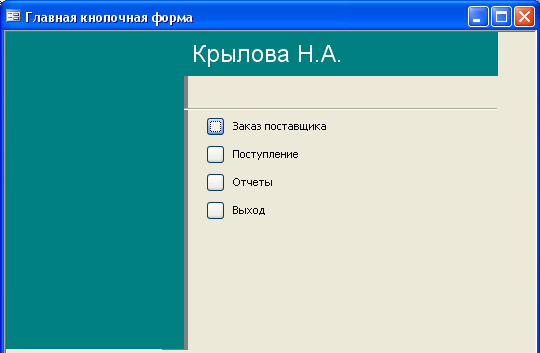
Рис. 5.8. Главная кнопочная форма в режиме формы
♦ Проверьте работу всех кнопок кнопочной формы.
♦ Самостоятельно создайте ещё одну кнопочную форму Отчеты, в которой будут собраны отчеты (добавьте 5-6 кнопок для открытия отчетов), также добавьте кнопку перехода к Главной кнопочной форме и кнопку Выхода, а на Главную кнопочную форму добавьте кнопку Отчеты, как показано на рис.5.8. В итогу форма Отчеты должна иметь вид как на рис. 5.9
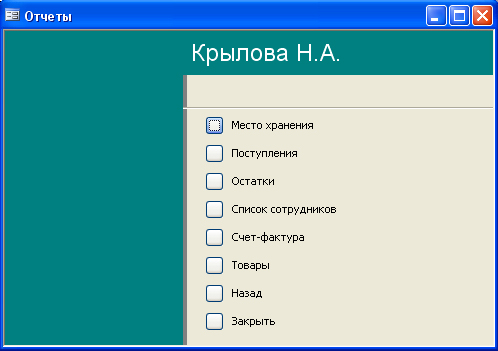
Рис. 5.9 Кнопочная форма Отчеты
Задание 9. Создание кнопок для перехода по записям и закрытия формы.
Для удобства к следующей и предыдущей записи таблицы Товары, в основной части формы можно создать специальные кнопки управления, как это показано на рис. 5.10.

Рис. 5.11 Форма Товары
♦ Последовательно
нажмите на панели инструментов кнопки
мастера
элементов
и
кнопка
![]() ,
переместите с помощью мыши этот элемент
в нужное место формы. После этого
запуститься мастер кнопок создание
кнопок (рис.
5.12).
,
переместите с помощью мыши этот элемент
в нужное место формы. После этого
запуститься мастер кнопок создание
кнопок (рис.
5.12).
♦ В окне мастера кнопок выбираем действие, которое должно выполняться при нажатии кнопки. В списке категории выбираем вариант переходы по записям, в списке действия – предыдущая запись. В следующем диалоговом окне отметим переключатель рисунок и установим флажок показать все рисунки. После завершения работы мастера кнопка с выбранным рисунком встраивается в форму.
♦ Аналогично выполняется встраивание кнопки перехода к следующей записи.

Рис. 5.12 Окно Создание кнопок
♦ Также создайте кнопку закрытие формы, в списке категории выберите вариант работа с формой, а в списке действия закрыть форму.
Задание 10. Добавление рисунка в кнопочную форму.
♦ Чтобы вставить рисунок, фотографию или любой графический объект необходимо щелкнуть правой кнопкой мыши по левой части кнопочной формы. Там уже размещен элемент управления тип рисунок, в котором рисунок отсутствует, но создана рамка для вывода на экран конкретного рисунка. В открывшемся меню выберем команду свойства. В окне свойства на вкладке макет в поле рисунок укажите путь и имя файла с расширением одного из графических приложений.
Завершите работу с программой Access.
Вопросы для самоконтроля
Дать определение формы и ее назначения
Дать характеристику видам форм
Какими из преимуществ можно воспользоваться в режиме конструктора
Для чего наилучшим образом подходит табличная автоформа
Что используется в режиме конструктора, чтобы добавить элемент управления в форму
Практическая работа №6 Создание и использование базы данных «Фонотека»
Цель работы: закрепить знания, полученные в процессе выполнения предыдущих работ.
Этапы работы:
1. Проектирование структуры базы данных. База данных будет состоять из трех таблиц: Альбомы, Стили и Носители. Соответствующие поля в таблице Альбомы будут полями подстановок из других таблиц.
2. Построение пустых таблиц базы данных. Таблицу Альбомы будем создавать в режиме Конструктор. В ней будет четыре поля: Название альбома, Исполнитель, Стиль и Носитель. Поле Название альбома является ключом (уникальное поле). В таблице Стили - только одно поле Стиль, а в таблице Носители - только одно поле Носитель. Эти поля являются ключевыми.
3. Создание схемы базы данных.
4. Ввод данных в таблицы. Сначала заполняются таблицы Стили и Носители, затем - таблица Альбомы. Заполнять можно в режиме таблицы, а можно создать форму ввода.
5. Использование базы данных.
Необходимо создать запрос и отчет, а также кнопочную форму для работы с базой данных.
Использование возможностей контроля для вводимых данных
Microsoft Access может осуществлять проверку данных, вводимых в поле или запись таблицы. Чтобы проверить значение, вводимое в поле или запись, необходимо задать условие на значение. Кроме того, можно указать текст сообщения, которое должно появиться на экране, если введенные данные не соответствуют данному условию. В Microsoft Access существует два типа условий на значение:
- условия на значение поля;
- условия на значения записи.
Оба типа условий вводятся в систему на уровне таблицы, то есть проверка вводимых данных на соответствие этим условиям будет выполняться независимо от способа ввода данных (прямое редактирование записей в режиме Таблицы, импорт из другой таблицы, редактирование записи в форме). Это позволяет надежно защищать данные от ошибок ввода.
Условие на значение поля позволяет обеспечить ввод корректных данных в поле записи. Проверка введенного значения осуществляется при переходе к другому полю или другой записи. Если введенное значение не соответствует заданному условию, на экран выводится сообщение, указанное пользователем, или стандартное сообщение. Чтобы определить условие на значение поля, необходимо:
Открыть таблицу в режиме Конструктора.
В верхней части окна выбрать нужное поле.
Открыть на панели свойств поля вкладку Общие и выбрать свойство Условие на значение, а затем ввести необходимое условие. Задать условие на значение можно при помощи Построителя выражений. Выражения, используемые в условиях, возвращают значения Истина (в этом случае данные корректны), или Ложь (данные некорректны). Одним из самых простых выражений, которое может встретиться в условии, является > 0, т.е. в поле могут вводиться только положительные числа. Для ввода более сложных выражений нужно знать правила построения выражений.
Если условие на значение накладывается на поле, которое уже содержит данные, то при сохранении таблицы Microsoft Access выдаст вопрос, нужно ли применять новое условие к существующим данным.
Чтобы проверить соответствие текущих данных в таблице условиям на значение, следует на заголовке таблицы в режиме конструктора нажать правую кнопку мыши, а затем выбрать команду Проверка условий.
Условия на значение записи отличаются от условий на значение поля: в условиях на значение записи допускаются ссылки на разные поля. Это позволяет использовать условия для сравнения значений, введенных в разные поля таблицы. Условия на значение записи проверяются при сохранении записи. Чтобы определить условие на значение записи, необходимо:
Открыть таблицу в режиме Конструктора.
Нажать на панели инструментов Конструктор таблиц кнопку Свойств или, щелкнув правой кнопкой мыши по заголовку таблицы, выбрать из контекстного меню команду Свойства. Откроется диалоговое окно Свойства таблицы.
Третья строка в этом окне — Условие на значение, которое позволяет ввести выражение для условия на значение записи. Например, в таблице "Заказы" нужно указать, что дата исполнения заказа должна быть больше, чем дата размещения. Если воспользоваться Построителем выражений, то видно, что в окне Построителя появилась папка Заказы, а рядом — список полей таблицы "Заказы".
Выделите в списке значение Дата Исполнения и нажмите на кнопку Вставить или просто дважды щелкните мышью по этому элементу. В верхнем поле окна Построителя появится имя поля в квадратных скобках. Нажмите кнопку >. Аналогичным способом выберите другие элементы . В результате в верхнем поле появится выражение.
Если в выражениях используются ссылки на название полей таблицы, то они окружаются квадратными скобками.
Выбрать свойство Сообщение об ошибке и ввести сообщение, которое будет выдаваться на экран, если данные не соответствуют указанному условию.
Для таблицы можно указать только одно выражение, определяющее условия на значения. Если же необходимо наложить более одного условия, то в ячейке свойства Условие на значение выражения можно объединить при помощи оператора And.
Вне зависимости от того, заданы условия на значение поля или записи, при попытке выхода из текущего поля, после ввода данных Microsoft Access проверяет, являются ли введенные данные допустимыми для этого поля. Если значение не является допустимым, появляется предупреждающее сообщение. Для того чтобы выйти из поля, необходимо ввести правильное значение или отменить внесенные изменения.
Значение поля может оказаться недопустимым по разным причинам.
1. Значение несовместимо с типом данных поля (например, в числовых и текстовых полях или в поле даты). Если введено значение, не соответствующее типу данных поля, Microsoft Access пытается преобразовать его в правильный тип данных. Однако некоторые данные нельзя преобразовать в данные другого типа.
2. Данные нарушают условие на значение, заданное в свойстве Условие на значение этого поля.
3. В поле необходимо ввести данные, а они не были введены.
Данные проверяются также при переходе на другую запись. Перед сохранением записи Microsoft Access проверяет все условия, заданные в свойстве Условие на значение записи. Кроме того, если таблица, в которую вносятся изменения, имеет ключ или уникальный индекс, то проверяется, что изменяемая запись не содержит в этом поле или полях значений, совпадающих со значениями в других записях таблицы. Если запись нельзя сохранить, необходимо внести требуемые изменения или нажать кнопку Отменить для отмены всех изменений, внесенных в запись.
В Microsoft Access возможно автоматическое исправление орфографических ошибок при вводе данных. Для этого служит режим Автозамены, который позволяет автоматически исправлять слова, а также автоматически заменять сокращения полными значениями. Чтобы включить режим Автозамены необходимо:
1. Выбрать в меню Сервис команду Параметры автозамены.
2. Установить флажок Заменять при вводе.
3. В поле Заменять ввести образец, который должен заменяться автоматически.
4. В поле на (With) ввести текст, который подставляется вместо образца.
5. Нажать кнопку Добавить.
6.2 Ход работы
Задание 1. Создайте новую пустую базу данных.
В диалоговом окне Файл новой базы данных в поле Имя файла в качестве имени базы данных введите слово Фонотека.
Задание 2. Создайте таблицу Носители в режиме Конструктора.
Введите имя поля Носитель и тип данных - текстовый. Сделайте поле Носитель ключевым. Сохраните таблицу с именем Носители.
Задание 3. Создайте таблицу Стили в режиме Конструктора.
Введите имя поля Стиль и тип данных - текстовый. Сделайте поле Стиль ключевым. Сохраните таблицу.
Задание 4. Создайте структуру таблицы Альбомы в режиме Конструктора.
♦ Введите названия полей и тип данных согласно таблице 6.1
Таблица 6.1
Имя поля |
Тип данных |
Название альбома |
Текстовый |
Исполнитель |
Текстовый |
Стиль |
Текстовый |
Носитель |
Текстовый |
♦ Сделайте поле Название альбома ключевым.
♦ Для поля Стиль выберите вкладку Подстановка, тип элемента управления - Поле со списком, источник строк - Стили.
♦ Для поля Носитель выберите вкладку Подстановка, тип элемента управления - Поле со списком, источник строк - Носители. Сохраните таблицу.
Задание 5. Создайте связи.
♦ Свяжите таблицы Носители, Альбомы, Стили.
♦ Таблицу Носители и Стили, привяжите к таблице Альбомы связью «один-ко-многим».
Задание 6. Заполните вспомогательные таблицы.
♦ Заполните таблицу Стили данными: поп, рок, блюз, авторская песня, романс, джаз, бит.
♦ Заполните таблицу Носители данными: кассета, компакт-диск, пластинка.
Задание 7. Создайте форму для заполнения таблицы Альбомы, и заполните её.
Заполните форму данными, приведенными ниже, или используя информацию из своей домашней фонотеки:
альбом «Лунная соната» в исполнении Александра Малинина в стиле романс, на кассете;
альбом «Led zepperin» в исполнении группы Led zepperin в стиле блюз, на кассете;
альбом «Rubber Soul» в исполнении группы The Beatles в стиле бит, на компакт-диске;
альбом «Лучшие песни Эллы Фицджеральд» в исполнении Эллы Фицджеральд в стиле джаз, на пластинке;
альбом «the Miracle» в исполнении группы Queen в стиле рок, на пластинке;
альбом «The Wall» в исполнении группы Pink Floyd в стиле рок, на кассете;
альбом «Мир номер ноль» в исполнении группы ДДТ в стиле рок, на кассете;
альбом «Mercury Fulling» в исполнении Sting в стиле рок, на компакт-диске;
альбом «2000 и одна ночь» в исполнении группы Ария в стиле рок, на компакт-диске.
Задание 8. Используя запрос на выборку, получите все альбомы на кассетах в стиле «рок».
Задание 9. Подготовьте отчет «Рок на кассетах» для печати.
Задание 10. Создайте запрос на обновление БД, новой информацией о альбомах. Добавьте 2-3 новые записи в альбомы из личного архива.
Задание 11. Создайте кнопочную форму для работы с базой данных.
Создайте элемент кнопочной формы Альбомы, который предназначен для открытия формы Альбомы для изменения, и отчета «Рок на кассетах». Добавьте также кнопку закрытия базы данных.
Практическая работа № 7 Создание и применение базы данных «Видеотека»
Цель работы: закрепить знания, полученные в процессе выполнения предыдущих работ.
Этапы работы:
1. Проектирование структуры базы данных. База данных будет состоять из трех таблиц: Оптические Диски, Жанр и Страна. Соответствующие поля в таблице Оптические Диски будут полями подстановок из других таблиц.
2. Построение пустых таблиц базы данных: Оптические диски, Страна, Жанр.
3. Создание схемы базы данных.
4. Ввод данных в таблицы при помощи формы.
5. Использование базы данных. Сначала создается запрос, а затем -отчет. Далее следует создать кнопочную форму для работы с базой данных.
7.1. Всплывающие формы и диалоговые окна
В Access существуют такие окна, которые размещаются на экране поверх всех остальных окон, даже если в данный момент активным является другое окно. Примером такого окна является окно Свойства в Конструкторе форм. Вы тоже можете в своем приложении создавать формы такого типа. Они называются всплывающими формами.
Например, если Главная кнопочная форма, из которой можно выполнить основные действия в приложении, небольшая и не закрывает другие формы, ее можно сделать всплывающей, чтобы она была доступна в любое время.
Чтобы форма обладала таким свойством, необходимо присвоить значение Да свойству Всплывающее окно. Это свойство находится на вкладке Другие окна свойств формы.
Обычную форму можно также превратить в модальное диалоговое окно, если свойству Модальное окно этой формы задать значение Да. Модальная форма отличается тем, что пока она открыта, вы не можете переместить фокус на другой объект — форму, меню, кнопку панели инструментов и пр., т. е. другие объекты становятся недоступными, пока не будет закончена работа с данной формой и она не будет закрыта.
Модальные формы обычно используются для создания специальных диалоговых окон, которые запрашивают у пользователя некоторую информацию. Для того чтобы выполнять другие задачи, пользователь должен ввести эту информацию и закрыть форму. Обычно в таком окне устанавливают свойства Кнопка оконного меню, Кнопки размеров окна и Кнопка закрытия (таким образом, что эти кнопки не отображались в форме. Зато в самой форме создают две кнопки ОК и Отмена. Кнопка ОК позволяет выполнить дальнейшие действия и закрывает форму. Кнопка Отмена закрывает форму и выполняет все действия по прерыванию выполняемой операции. Для этого создают программы VBA или макросы, которые связывают с событием.
Ход работы
Задание 1. Создайте новую пустую базу данных.
Назовите новую базу данных Видеотека.
Задание 2. Создайте таблицу Носители в режиме Конструктора.
Введите имя поля Жанр и тип данных - текстовый. Сделайте поле Жанр ключевым. Сохраните таблицу под именем Жанр.
Задание 3. Создайте структуру таблицы Страна в режиме Конструктор.
В окне Конструктора введите имя поля Страна и тип данных - текстовый. Сделайте поле Страна ключевым и сохраните таблицу под именем Страна.
Задание 4. Создайте структуру таблицы Оптические диски в режиме Конструктора.
♦ В окне Конструктора введите названия и тип полей согласно таблице7.1.
Таблица 7.1
Название поля |
Тип поля |
Название фильма |
Текстовый |
Исполнитель главной роли |
Текстовый |
Жанр |
Текстовый |
Страна |
Текстовый |
Режиссер |
Текстовый |
Длительность |
Текстовый |
♦ Сделайте поле Название фильма ключевым. Для поля Страна выберите закладку Подстановка из таблицы Страна. Для поля Жанр выберите закладку Подстановка из таблицы Жанр. Сохраните таблицу под именем Оптические Диски.
Задание 5. Создайте связи.
♦ Свяжите таблицы Жанр и Страна, с таблицей Оптические Диски, связью «один-ко-многим».
Задание 6. Заполните вспомогательные таблицы.
♦ Заполните таблицу Жанр данными: боевик, комедия, драма, художественный, фантастика.
♦ Заполните таблицу Страна данными: Россия, США, Франция, Англия, Великобритания.
Задание 7. Создайте форму для заполнения таблицы Оптические Диски.
♦ Заполните базу данными из таблицы 7.2.
Таблица 7.2
.
Название Фильма |
Исполнитель главной роли |
Жанр |
Страна |
Режиссер |
Длительность |
Матрица |
Киану Ривз |
Фантастика |
США |
Энди Вачовски |
136 мин |
Аватар |
Сэм Уортингтон |
Фантастика |
США |
Джеймс Кэмерон |
161 мин |
Титаник |
Леонардо ДиКаприо |
Трагедия |
США |
Джеймс Кэмерон |
120 мин |
Маска |
Джим Керри |
Комедия |
США |
Чак Рассел |
60 мин |
Эксперемент |
Мориц Бляйбтрой |
Триллер |
Германия |
Оливер Хиршбигель |
114 мин |
Остров |
Петр Мамонов |
Драма |
Россия |
Павел Лунгин |
112 мин |
День радио |
Николай Фоменко |
Комедия |
Россия |
Дмитрий Дьяченко |
98 мин |
Начало |
Леонардо ДиКаприо |
Боевик |
Великобритания |
Кристофер Нолан |
148 мин |
Хатико: Самый верный друг |
Ричард Гир |
драма |
США |
Лассе Халльстрём |
89 мин |
Задание 8. Получите с использованием запроса список оптических дисков, где играет Леонардо ДиКаприо.
Задание 9. Подготовьте отчет «Леонардо ДиКапрто» для печати.
Задание 10. Создайте запрос, в котором будут отражены все фильмы выпущенные в США.
Задание 11. Создайте отчет, в котором будут отражены все фильмы длительность которых не превышает 120 мин.
Задание 12. Создайте кнопочную форму для работы с базой данных.
Создайте кнопки для открытия всех форм и отчетов. Создайте кнопку закрытия базы данных. Установите картинку на форме.
Практическая работа №8 Создание и применение базы данных «Лесничество»
Цели работы: закрепить знания, полученные в процессе выполнения предыдущих работ.
Этапы работы:
1. Проектирование структуры базы данных. База данных будет состоять из четырех таблиц: Список посадок, Список сел, Список видов и Список типов. Соответствующие поля в таблицах Список посадок и Список видов будут служить полями подстановок из других таблиц.
2. Построение пустых таблиц базы данных. Таблицу Список посадок будем создавать в режиме Конструктор. В ней будет 5 полей (Посадка, Село, Площадь, Вид, Возраст). Поле Посадка является ключом. В таблице Список сел (поля Село и Лесник), поле Село являются ключевыми, а в таблице Список видов - поля Вид (ключевое) и Тип. В таблице Список типов только одно поле Тип. Оно же является ключевым.
3. Создание схемы базы данных. Схему.
4. Ввод данных в таблицы. Сначала заполняются таблицы Список сел и Список типов, затем - таблица Список видов, далее - Список посадок.
5. Использование базы данных. Создание кнопочной формы для работы с базой данных.
8.1. Создание многостраничных форм
Многостраничные формы используются в том случае, если данных, связанных с объектом, так много, что их невозможно разместить в форме, ограниченной размерами экрана.
Для создания многостраничных форм используются элементы управления Разрыв страницы (Page Break) и Набор вкладок (Tab Control). Более распространенным является второй способ создания многостраничных форм.
Рассмотрим процедуру создания формы с элементом Разрыв страницы состоящую из страниц, разделенных элементом управления Разрыв страницы.
На панели инструментов База данных нажмите стрелку справа от кнопки Новый объект и выберите элемент Форма.
В появившемся диалоговом окне выделите элемент списка Автоформа: в столбец и в раскрывающемся списке выберите необходимую таблицу. Нажмите кнопку ОК.
Автоматически будет создана форма, содержащая все поля из таблицы. Откройте ее в режиме Конструктора.
При проектировании многостраничной формы нужно заранее спланировать, как разместить информацию на ее страницах. Обычно логически связанные данные группируются и разносятся по страницам формы. Однако при использовании элемента управления Разрыв страницы важно, чтобы все страницы были одинаковой высоты, т. к. в противном случае при переходе со страницы на страницу не всегда происходит точное переключение, может оказаться, что в окне видна только часть нужной страницы.
Пользуясь линейкой разметки формы, слева от нее, заметьте деление напротив отметки 7,5 см и перетащите туда с панели элементов элемент управления Разрыв страницы. Этот элемент управления всегда располагается у левой границы формы и определяет конец текущей страницы.
Мысленно разделите все поля на форме на группы. Перетащите все поля, относящиеся к одной группе, в нижнюю часть формы — ниже элемента Разрыв страницы. Эта часть формы будет служить второй страницей.
Чтобы сделать форму более наглядной, добавьте сразу под элементом Разрыв страницы надпись с текстом, характеризующим группу данных, а также растяните нижнюю границу раздела Заголовок формы на высоту 1 см и добавьте в этот раздел вычисляемое поле (без метки), содержащее выражение. Отформатируйте добавленные элементы так, чтобы их выделить.
В многостраничных формах обычно не размещают полос прокрутки, это излишне, поэтому установите для свойства Полосы прокрутки (значение Отсутствуют в окне свойств формы.
Перемещая рамку окна формы, установите высоту окна так, чтобы в режиме Формы высота окна формы была примерно равна высоте заголовка формы плюс высота одной страницы.
С помощью кнопки Сохранить (на панели инструментов сохраните созданную форму, задав ей имя.
8.2. Ход работы
Задание 1. Создайте новую базу данных.
♦ Дайте новой базе имя Лесничество.
Задание 2. Создайте структуру таблицы Список типов в режим Конструктор.
Введите имя поля Тип и тип данных - текстовый. Сделайте поле Тип ключевым
Задание 3. Создайте структуру таблицы Список сел в режиме Конструктор.
Введите поля Село (тип данных - текстовый) и Лесник (тип данных - текстовый). Сделайте поле Село ключевым, таблицу сохраните под именем Список сел.
Задание 4. Создайте структуру таблицы Список видов в режиме Конструктор.
Введите поля Вид (тип данных - текстовый) и Тип (тип данных - текстовый). Поле Тип сделайте полем подстановки из таблицы Список типов. Сделайте поле Вид ключевым. Сохраните таблицу, дав имя Список видов.
Задание 5. Создайте структуру таблицы Список посадок в режиме Конструктор.
♦ Введите название полей и задайте тип как в таблице 8.1.
Таблица 8.1
Название поля |
Тип поля |
Посадка |
Текстовый |
Село |
Текстовый |
Площадь |
Текстовый |
Вид |
Текстовый |
Возраст |
Текстовый |
♦ Сделайте поле Посадка ключевым. Для поля Село сделайте Подстановку из таблицы Список сел. Для поля Вид сделайте Подстановку из таблицы Список видов. Сохраните таблицу. Задайте имя таблицы Список посадок.
Задание 5. Создайте связи.
С помощью схемы данных свяжите таблицы Список сел и Список видов с таблицей Список посадок, а также таблицу Список типов с таблицей Список видов, связью «один-ко-многим».
Задание 6. Заполните вспомогательные таблицы.
♦ Заполните таблицу Список типов данными: хвойные и лиственные.
♦ Заполните таблицу Список видов данными: ель (хвойные), сосна (хвойные), береза (лиственные), дуб (лиственные), осина (лиственные), клен (лиственные), липа (лиственные), кедр (хвойные), пихта (хвойные), граб (лиственные).
♦ Заполните таблицу Список сел данными из таблицы 8.2.
Таблица 8.2
Село |
Лесник |
Красное |
Иванов А.Н. |
Ватутинки |
Норкин В. В. |
Подберезки |
Краснов А, Т. |
Каменка |
Носов Н.В. |
Троицкое |
Петров А. В. |
Задание 7. Создайте форму для заполнения таблицы Список посадок.
♦ Заполните базу данными из таблицы 8.3.
Таблица 8.3
-
Посадка
Село
Площадь
Вид
Возраст
Дубки
Красное
12
Дуб
20
Сосновая роща
Красное
23
Сосна
10
Елки
Подберезки
14
Ель
15
Березовая роща
Подберезки
20
Береза
17
Осинки
Каменка
25
Осина
12
Кедровник
Каменка
30
Кедр
28
Кленовая аллея
Ватутинки
22
Клен
29
Лесная
Ватутинки
16
Граб
30
Посадки
Троицкое
35
Пихта
40
Липовая аллея
Троицкое
26
Липа
15
Задание 8. Создайте запрос на выборку с параметром для определения лесника, отвечающего за конкретную посадку.
Задание 9. Подготовьте отчет «Список посадок» для печати.
Задание 10. Создайте форму для запроса Список посадок.
Задание 11. Создайте отчет по посадкам возраст которых превышает 15 лет.
Задание 12. Изготовьте кнопочную форму для работы с базой данных.
Добавьте в окно кнопочной формы все кнопки открывающие формы и отчеты. Создайте кнопку для закрытия приложения.
Практическая работа №9 Создание и использование базы данных «Библиотека»
Цель работы: закрепить знания, полученные в процессе выполнения предыдущих работ.
Этапы работы:
1. Проектирование структуры базы данных. База данных будет состоять из пяти таблиц: Авторы, Книги, Разделы, Издательства и АвторКниги. Соответствующие поля в таблице Книги должны быть полями подстановок из таблиц Разделы и Издательства.
2. Построение пустых таблиц базы данных. В таблице Разделы только одно поле Раздел. Оно является ключевым. В таблице Издательства существует два поля Издательство (ключевое) и Город. В таблице Книги будет 6 полей (КодКннги, Название, Раздел, Издательство, ГодИздания и МестоХранения). Поле КодКниги ключевое. В таблице Авторы четыре поля (КодАвтора, Фамилия, Имя и Примечание). Поле КодАвтора является ключевым. Таблица АвторКниги создается для многозначной связи таблиц Авторы и Книги (в ней три поля: КодАвтораКниги, КодКниги и КодАвтора). Поле КодАвтораКниги следует сделать ключевым.
3. Создание схемы базы данных.
4. Заполните таблицы исходными данными. Сначала заполняются таблицы Издательства, Разделы и Авторы, затем - таблица Книги.
5. Использование базы данных.
Ход работы
Задание 1. Создайте новую базу данных с именем Библиотека.
Задание 2. Создайте структуру таблицы Разделы в режиме Конструктор.
Задайте имя поля Раздел и тип данных - текстовый. Это ключевое поле.
Задание 3. Создайте структуру таблицы Авторы в режиме Конструктора.
Введите имя поля КодАвтора и тип данных – Счетчик, сделайте его ключевым. Задайте тип полей Фамилия, Имя, Примечание - текстовый.
Задание 4. Создайте структуру таблицы Издательства в режиме Конструктора.
Введите имя поля Издательство и тип данных – текстовый, сделайте его ключевым. Введите имя поля Город и тип данных - текстовое.
Задание 5. Создайте структуру таблицы Книги в режиме Конструктор.
♦ Введите имя поля КодКниги и тип данных - Счетчик. Это ключевое поле. Введите имя поля Название и Раздел, с типом данных - текстовый. Для поля Раздел сделайте Подстановку из таблицы Разделы.
♦ Введите имя поля Издательство, ГодИздания, МестоХранения и тип данных - текстовый. Для поля Издательство сделайте Подстановку из таблицы Издательства.
Задание 6. Создайте структуру таблицы АвторКниги в режиме Конструктор.
♦ Введите имя поля КодАвтораКниги и тип данных - счетчик. Сделайте это поле ключевым.
♦ Введите имя поля КодКниги, КодАвтора и тип данных - числовой.
Задание 7. Создайте связи.
С помощью схемы данных свяжите таблицы Книги и Аавторы и таблицу Автор книги, а также таблицы Разделы, Издательство и таблицу Книги
Задание 8. Заполните вспомогательные таблицы.
♦ Заполните таблицу Разделы данными: Экономика, Информатика, Психология. Математика, Техника.
♦ Заполните таблицу Издательства данными: Финансы и Статистика (Москва), Тригон (Санкт-Петербург), Питер (Санкт-Петербург), Наука (Москва), Парадокс (Минск)
9. Создайте форму для ввода данных.
♦ Создайте форму для ввода данных в режиме конструктора. Используйте все поля из таблицы Книги, все поля из таблицы Авторы и все поля из таблицы АвторКниги. Сохраните форму с именем, Общая.
Задание 10. Введите данные при помощи полученной формы.
♦ Заполните базу данными из таблицы 9.1
Таблица 9.1
Код Книги |
Название |
Раздел |
Издательство |
Год Издания |
Место Хранения |
Код Автора |
Фамилия |
Имя |
Примечание |
1 |
Основы менеджмента |
Экономика |
Финансы и Статистика |
2011 |
У050 З-563 |
1 |
Зенкова |
Татьяна |
|
2 |
Начертательная геометрия |
Математика |
Тригон |
2007 |
У26 М 953 |
2 |
Николаев |
Дмитрий |
|
3 |
Информационные системы в экономике |
Информатика |
Наука |
2009 |
У Н 632 |
3 |
Андранович |
Тамара |
|
4 |
Познай и преодолей себя |
Психология |
Наука |
2011 |
Ю9 А 467 |
4 |
Александровский |
Юрий |
|
5 |
Психология воспитания |
Психология |
Тригон |
2006 |
Ю9 З 980 |
5 |
Зюбин |
Леонид |
|
6 |
Электронная система денежных расчетов |
Информатика |
Финансы и Статистика |
2011 |
У8 Л 612 |
6 |
Липис |
Александр |
|
7 |
Толковый словарь по вычислительным системам |
Информатика |
Парадокс |
2008 |
Я2(Ш143.21) Т 522 |
7 |
Масловская |
Екатерина |
|
♦ Закройте форму, ответив утвердительно на вопрос о сохранении.
Задание 9. Найдите место хранения определенной книги.
Используя команду Правка - Найти. Посмотрите место хранения таких книг как: «Толковый словарь по вычислительным системам» и «Психология воспитания».
Задание 10. Создайте запрос на выборку с параметром для получения всех книг одного автора.
Создайте запрос в режиме конструктора, используя таблицы Книги, АвторКниги, Авторы. В строке Условие отбора под полем Фамилия наберите в квадратных скобках [Введите фамилию автора].
Задание 11. Создайте запрос на выборку с параметром для получения всех авторов данного издательства.
Задание 12. Создайте запрос на выборку с параметром для получения всех книг по данному разделу.
Задание 13. Создайте запрос на выборку с параметром для получения всех книг определенного года издания.
Задание 14. Создайте запрос на выборку с параметром для получения всех авторов данной книги.
Задание 16. Самостоятельно сделайте кнопочную форму для работы с этой базой данных.
Задание 17. Завершите работу с Ассеss.
Список рекомендуемой литературы
ГОСТ 34.03-90. Информационная технология. Комплекс стандартов на автоматизированные системы: Автоматизированные системы: Термины и определения. – М. : Изд-во стандартов, 1991.
ГОСТ 34.601-90. Информационная технология. Комплекс стандартов на автоматизированные системы: Автоматизированные системы: Стадии создания. – М. : Изд-во стандартов, 1991
Автоматизированные информационные технологии в экономике [Текст]: учеб. / под ред. Г. А. Титоренко. – М.: Финанстатинформ, 2010.
База данных [Текст]: учеб. для вузов / А. Д. Хомоненко [и др.]. – СПб.: КОРОНА принт, 2008. – 205с.
Введение в защиту информации [Текст]: учеб. пособие / В. Б. Байбурин, М. Б. Бровкова, И. Л. Пластун и др. - М.: Форум: ИНФРА-М, 2011. - 127 с.
Вендров, А. М. Проектирование программного обеспечения экономических информационных систем [Текст]: учебник/ А. М. Вендров. – М. : Финансы и статистика, 2008.
Имитационное моделирование экономических процессов [Текст] : учеб. пособие / А. А. Емельянов, Е. А. Власова, Р. В. Дума; Ред. А. А. Емельянов. - М. : Финансы и статистика, 2010. - 365 с.
Информационные системы в экономике [Текст] : учебник / К. В. Балдин, В. Б. Уткин. - 2-е изд. - М. : Дашков и К°, 2010. - 395 с. : ил. - Библиогр.: с. 390-394.
Информационные технологии в экономике [Текст] / под ред. д. э. н., профессора Ю.Ф. Симионова. Серия «Высшее образование». – Ростов н/Д : Феникс, 2011 – 352 с.
Карпова, Т. Базы данных: модели, разработка, реализация [Текст]: учеб. / Т. Карпова. – СПб. : ПИТЕР, 2007.
Новиков, Ф. Microsoft Office 2003 в целом [Текст] / Ф. Новиков, А. Яценко. – СПб. : БХВ-Петербург, 2006. – 728 с.
Новиков, Ф. Microsoft Office XP [Текст] / Ф. Новиков, А. Яценко. – СПб. : БХВ-Петербург, 2008. – 928 с.
Технологии объектно-ориентированного программирования [Текст]: учеб. пособие / П. Б. Хорев. - М. : Academia, 2009. - 448 с.
Уткин, В. Б. Информационные системы и технологии в экономике [Текст]: учеб. для вузов / В. Б. Уткин, К. В. Балдин. – М. : ЮНИТИ-ДАНА, 2008. – 335 с.
Автоматизированные информационные технологии в экономике [Текст]: учеб. для вузов / М. И. Семенов [и др.] ; под ред. И. Т. Трубилина. – М. : Финансы и статистика, 2009.
Хомоненко, А. Д. Microsoft Access. Быстрый старт [Текст]/ А. Д. Хомоненко, В. В. Гридин. – СПб. : БХВ-Петербург, 2007. – 304 с.
Содержание
ВВЕДЕНИЕ |
3 |
Практическая работа №1 Создание таблиц, как основы базы данных |
4 |
1.1 Теоретические основы создания базы данных |
4 |
1.1.1 Понятие базы данных. Создание таблиц |
4 |
1.1.2 Режимы работы в базе данных |
4 |
1.1.3 Создание новой базы данных |
8 |
1.1.4 Создание таблиц в базе данных |
11 |
1.1.5 Инструменты поиска информации в таблицах базы данных |
15 |
1.2 Ход практической работы |
16 |
Практическая работа № 2 Создание базы данных, установление связей между таблицами |
22 |
2.1. Понятие «связь» в базе данных |
22 |
2.2 Ход практической работы |
29 |
Практическая работа № 3 Создание и использование запросов |
29 |
3.1. Запросы в базе данных |
30 |
3.1.1 Запрос в базе данных: понятие, виды |
30 |
3.1.2 Последовательность создания различных видов запросов |
30 |
3.1.3 Формирование условий для создания запросов |
32 |
3.1.4 Статистические функции для выполнения расчетов |
34 |
3.2 Ход практической работы |
35 |
Практическая работа № 4 Создание отчетов |
44 |
4.1 Понятие отчетов в базе данных, их структура и типы |
44 |
4.2 Ход практической работы |
46 |
Практическая работа № 5 Применение форм |
54 |
5.1. Понятие форм в базе данных |
54 |
5.1.1. Определение формы, способы создания |
56 |
5.1.2 Создание главной кнопочной формы |
57 |
5.2 Ход практической работы |
61 |
Практическая работа № 6 Создание и использование БД «Фонотека» |
70 |
6.1 Использование возможностей контроля для вводимых данных |
71 |
6.2 Ход практической работы |
73 |
Практическая работа № 7 Создание и применение БД «Видеотека» |
75 |
7.1 Всплывающие формы и диалоговые окна |
75 |
7.2. Ход работы 76 |
76 |
Практическая работа № 8 Создание и применение БД «Лесничество» |
78 |
8.1 Создание многостраничных форм |
78 |
8.2 Ход работы |
79 |
Практическая работа № 9 Создание и использование БД «Библиотека» |
81 |
СПИСОК РЕКОМЕНДУЕМОЙ ЛИТЕРАТУРЫ |
84 |
Учебное издание
Крылова Надежда анатольевна
Коршикова Вера Александровна
Практикум по информационным системам
Учебное пособие
————————————————————————————
План 2012 г. Поз. 3.15.
Сдано в набор 12.12.2011. Подписано в печать 14.12.2011.
Формат 60х841/16. Гарнитура «Arial». Печать riso.
Усл. печ. л. 2,9. Зак. 48. Тираж 50 экз. цена 30 руб.
————————————————————————————
Издательство двгупс
680021, Г. Хабаровск, ул. Серышева, 47.
http://www.lessons-tva.info/edu/e-inf2/m2t4_5.html
